FAQ Online Banking. 3. Een rekening openen 3.1. Hoe open in een nieuwe rekening?
|
|
|
- Mathilda van der Wolf
- 8 jaren geleden
- Aantal bezoeken:
Transcriptie
1 FAQ Online Banking 1. Online Banking aanvragen en gebruiken 1.1. Hoe krijg ik toegang tot Online Banking? 1.2. Kan ik Online Banking gebruiken op mijn tablet? 2. Online Banking Plus 2.1. Wat heeft Online Banking Plus meer te bieden dan Online Banking? 2.2. Online Banking Plus aanvragen en activeren Hoe vraag ik Online Banking Plus aan? Hoe stap ik over naar een Online Banking Plus-contract? Zijn er kosten verbonden aan Online Banking Plus? Hoe log ik in op Online Banking Plus? Hoe zeg ik mijn Online Banking Plus-contract op? 2.3. Wat houden de verschillende Online Banking Plus-modules in? Dringende overschrijvingen? Overschrijvingsloten? Terugkerende overschrijvingsloten? Hoe kan ik in Terugkerende overschrijvingsloten cellen kopiëren en plakken uit een Excel-bestand? Elektronische uittreksels? Domiciliëringsloten? FTP-loten? Toegangsbeheer? Circulaire cheques? Waar kan ik de verschillende Online Banking Plus-modules activeren? 3. Een rekening openen 3.1. Hoe open in een nieuwe rekening? 4. Overschrijvingen, doorlopende opdrachten en domiciliëringen 4.1. Kan ik een punt of een komma invoeren in een bedrag? 4.2. Waarom staan niet al mijn overschrijvingen in Mijn opdrachten? 4.3. Waarom kan ik sommige overschrijvingen/doorlopende opdrachten in de lijst niet aanvinken? 4.4. Ik wil dat de laatste gebruikte rekening automatisch geselecteerd wordt als ik een nieuwe overschrijving uitvoer. Hoe doe ik dat? 4.5. Hoe kan ik een doorlopende opdracht wijzigen? 4.6. Wat is een eigen omschrijving? 4.7. Waarom krijg ik een foutmelding voor de einddatum van een doorlopende opdracht? 4.8. Hoe beheer ik mijn domiciliëringen? 5. Beleggingen 5.1. Wat kan ik doen onder het tabblad Mijn beleggingen? 5.2. Welke beleggingen kan ik via Online Banking doen? 5.3. Hoe kan ik beleggen in Online Banking? Hoe open ik een nieuwe spaarrekening? Hoe open ik een nieuwe termijnrekening? Hoe teken ik in op een eenmalige belegging in fondsen of een periodiek beleggingsplan? Moet ik over een effectenrekening beschikken om in te tekenen op een beleggingsfonds? Hoe beheer ik mijn beleggingsplan(nen) in fondsen?. 1 / 17
2 Wat als ik wil beleggen in fondsen niet uitgedrukt in euro? 5.4. Welke beleggingen kan ik via Online Banking verkopen? 5.5. Wat is het verschil tussen een eenmalige belegging in fondsen en een beleggingsplan? 5.6. Wat als ik advies wens alvorens een belegging te kopen of verkopen? 6. Debetkaarten en kredietkaarten 6.1. Waarom zie ik in het kaartoverzicht soms het kaartnummer en soms het rekeningnummer? 6.2. Hoe beheer ik de gebruikslimieten van mijn debetkaart? 6.3. Waarom zie ik nu meer bankkaarten? 6.4. Hoeveel kan ik uitgeven met mijn kredietkaart? 6.5. Over welke periode loopt de maandelijkse limiet van een kredietkaart? 6.6. Kan de boeking van de uitgaven gedaan met mijn kredietkaart gevolgen hebben voor de maandelijkse limiet van mijn kaart? 7. Voorkeuren en persoonlijke gegevens 7.1. Waar kan ik mijn contract wijzigen van Online Banking naar Online Banking Plus of omgekeerd? 7.2. Hoe kan ik mijn persoonlijke gegevens (adres, adres, telefoonnummer) wijzigen? 7.3. Hoe maak ik bepaalde rekeningen zichtbaar of onzichtbaar? 7.4. Hoe wijzig ik de taal van mijn Online Banking? 7.5. Hoe stel ik een standaardrekening in voor het uitvoeren van mijn verrichtingen? 7.6. Hoe wijzig ik de volgorde waarin mijn rekeningen verschijnen in mijn overzicht? 7.7. Hoe geef ik een rekening een andere naam? 7.8. Hoe kan ik het tonen van Details van de bewegingen van de rekeningen permanent maken? 7.9. Hoe kan ik een afspraak maken? Waar kan ik mijn gemaakte afspraken raadplegen? Ik wens een waarschuwing ( alert ) te krijgen als het saldo op een (van mijn) rekening(en) of kredietkaart(en) onder een bepaald bedrag zakt. Waar stel ik dat in? Ik wens een waarschuwing ( alert ) te krijgen als op een (van mijn) rekening(en) of kredietkaart(en) een transactie gebeurt boven een bepaald bedrag. Waar stel ik dat in? Ik wil een waarschuwing ( alert ) instellen maar krijg een foutmelding over een ontbrekend adres. Wat nu? 8. Mobile Banking 8.1. Hoe activeer ik de app Mobile Banking? 8.2. Hebt u nog vragen over Mobile Banking? 9. Problemen en foutmeldingen 9.1. Waarom krijg ik een foutmelding voor de einddatum van een doorlopende opdracht? 9.2. Waarom kan ik sommige overschrijvingen/doorlopende opdrachten in de lijst niet aanvinken? 9.3. Waarom krijg ik een foutmelding als ik een bedrag invoer? 10. Hoe kan ik een commerciële/technische vraag stellen, een opmerking formuleren, een suggestie doen, een klacht opsturen of een afspraak maken? 11. Veilig online bankieren Is online bankieren veilig? Wat kan ik doen om mijn veiligheid online te verzekeren? 2 / 17
3 1. Online Banking aanvragen en gebruiken 1.1. Hoe krijg ik toegang tot Online Banking? Ga naar nagelmackers.be en klik op de knop Online Banking rechtsboven op de homepagina. Neem uw op uw naam geregistreerde debetkaart / Online Banking kaart en uw kaartlezer bij de hand en vul uw kaartnummer in. Indien uw browser cookies aanvaardt en u het veld Kaartnummer bewaren aanvinkt, wordt uw kaartnummer automatisch ingevuld bij uw volgende sessie. Klik vervolgens op Aanmelden. U wordt naar een nieuw scherm geleid waarin u zich veilig kunt aanmelden in Online Banking. Bij uw eerste aanmelding dient u de Algemene Voorwaarden van de bank te aanvaarden. Zodra u dit gedaan hebt, is uw Online Banking-contract actief Voor uw volgende sessies is aanmelden met uw gebruikerscode ook mogelijk. Uw gebruikerscode vindt u in Beheer > Mijn contract > Mijn contractgegevens Kan ik Online Banking gebruiken op mijn tablet? Uiteraard. U kunt perfect al uw transacties uitvoeren met uw tablet. Het is echter mogelijk dat sommige aanvinkvelden niet geactiveerd kunnen worden. Uw transacties lijden daar echter niet onder. Zij worden op dezelfde, veilige manier behandeld als wanneer u met uw computer werkt. 2. Online Banking Plus 2.1. Wat heeft Online Banking Plus meer te bieden dan Online Banking? Online Banking Plus heeft vooral een groot voordeel voor professionele cliënten: tijdswinst. Doordat u Online Banking Plus kunt linken met uw boekhoudprogramma, gebeuren een heel aantal verrichtingen, die u normaal manueel moet invoeren, automatisch (rechtstreekse import uit uw boekhoudprogramma van volledige overschrijvings- of domiciliëringsloten, export van elektronische uittreksels naar uw boekhoudprogramma, ). Verder biedt Online Banking Plus u door middel van Toegangsbeheer de mogelijkheid bepaalde bevoegdheden te delegeren aan derden, zonder dat die een volmacht nodig hebben. Ook kunt u via Online Banking Plus dringende overschrijvingen doen, circulaire cheques importeren voor begunstigden zonder rekeningnummer en gebruik maken van een beveiligd FTP-kanaal voor heel grote overschrijvings- of domiciliëringsloten. 3 / 17
4 2.2. Online Banking Plus aanvragen en activeren Hoe vraag ik Online Banking Plus aan? Hoe stap ik over naar een Online Banking Plus-contract? Indien u nog niet beschikt over een Online Banking-contract (zie1.1.), neemt u contact op met een verkooppunt om een Online Banking (Plus)-contract aan te vragen. Indien u al beschikt over een Online Banking-contract, kunt u eigenhandig overstappen naar een Online Banking Plus-contract. Dat gebeurt via Online Banking, onder het tabblad Beheer > Mijn contract > Mijn contractgegevens. Daar kiest u bij Type contract voor Online Banking Plus. Vervolgens verschijnt een lijst met Online Banking Plusmodules die u afzonderlijk kunt activeren (zie ). Om opnieuw over te stappen van Online Banking Plus naar Online Banking, neemt u contact op met uw verkooppunt Zijn er kosten verbonden aan Online Banking Plus? Voor het gebruik van Online Banking Plus, betaalt u een kleine bijdrage (zie Algemene Tarieflijst). Die kosten worden vooraf aangerekend voor een volledig trimester. U kiest zelf van welke rekening die bijdrage automatisch wordt gedebiteerd. Die keuze kunt u achteraf ook nog wijzigen via Beheer > Mijn contract > Mijn contractgegevens > Rekeningnummer voor facturatie. Voor die bijdrage krijgt u toegang tot de basismodule van Online Banking Plus. Die omvat Online Banking, Overschrijvingsloten en Dringende overschrijvingen. Daarnaast zijn er nog optionele modules beschikbaar: Terugkerende overschrijvingsloten, Elektronische uittreksels, Domiciliëringsloten, FTP-loten, Toegangsbeheer en Circulaire cheques. Deze kosten zijn op dezelfde wijze als andere bankkosten fiscaal aftrekbaar Hoe log ik in op Online Banking Plus? Inloggen op Online Banking Plus gebeurt met uw gebruikerscode, kaart en een kaartlezer. Aanmelden met uw kaartnummer is niet mogelijk. De eerste keer dat u zich aanmeldt, selecteert u het rekeningnummer waarvan de kosten van Online Banking Plus automatisch worden gedebiteerd. Ook moet u de eerste keer de Algemene Voorwaarden aanvaarden Hoe zeg ik mijn Online Banking Plus-contract op? Om uw Online Banking Plus-contract op te zeggen of om te vormen naar een Online Banking-contract, neemt u contact op met uw verkooppunt Wat houden de verschillende Online Banking Plus-modules in? Wat houdt de Online Banking Plus-module Dringende overschrijvingen in? Bij een gewone overschrijving krijgt de begunstigde bij een andere bank het overgeschreven bedrag de volgende werkdag op zijn rekening gestort. Bij dringende overschrijvingen wordt de begunstigde dezelfde bankwerkdag nog gecrediteerd. Opgelet: afhankelijk van het tijdstip waarop u de overschrijving wilt uitvoeren, kunt u melding krijgen dat een dringende overschrijving niet meer mogelijk is. 4 / 17
5 Per dringende transactie wordt een kleine kostprijs aangerekend (zie Algemene Tarieflijst). Eens deze module werd geactiveerd (zie ), kunt u de optie Dringende betaling aanvinken op het ogenblik dat u een nieuwe overschrijving aanmaakt via Mijn rekeningen > Overschrijvingen Wat houdt de Online Banking Plus-module Overschrijvingsloten in? Via Overschrijvingsloten kunt u een groot aantal overschrijvingen (max. 100) in één keer verrichten. In Online Banking Plus wordt een onderscheid gemaakt tussen Overschrijvingsloten en Terugkerende overschrijvingsloten. Via Overschrijvingsloten kunt u rechtstreeks uit uw boekhoudprogramma een XML-bestand met overschrijvingen importeren dat u in dat programma hebt aangemaakt. Ook Circulaire cheques worden via deze weg geïmporteerd. U hebt de keuze om die verrichtingen individueel of globaal op uw uittreksels te laten verschijnen. Zo kunt u het aantal verrichtingen op uw uittreksels beperken en het vertrouwelijke karakter van de individuele verrichtingen behouden. Eens deze module werd geactiveerd (zie ), vindt u onder Mijn rekeningen een extra menu-item Overschrijvingsloten. Via het tabblad Import importeert u vervolgens een overschrijvingslot uit uw boekhoudprogramma Wat houdt de Online Banking Plus-module Terugkerende over-schrijvingsloten in? Via overschrijvingsloten kunt u een groter aantal overschrijvingen (max. 100) in een keer verrichten (bv. voor huurkosten, loonvoorschotten ). In Online Banking Plus wordt een onderscheid gemaakt tussen Overschrijvingsloten en Terugkerende overschrijvingsloten. Via Terugkerende overschrijvingsloten maakt u manueel een overschrijvingslot aan in uw Online Banking Plus. Dat bestand kunt u ook bewaren om het later opnieuw te gebruiken, of te wijzigen. Deze module wordt bijvoorbeeld gebruikt voor de betaling van huurkosten, lonen, loonvoorschotten Het is ook mogelijk in deze module overschrijvingsloten te kopiëren en te plakken uit een Excel-bestand (zie ). U hebt de keuze om deze verrichtingen individueel of globaal op uw uittreksels te laten verschijnen. Zo kunt u het aantal verrichtingen op uw uittreksels beperken en het vertrouwelijke karakter van de individuele verrichtingen behouden. Eens deze module werd geactiveerd (zie ), vindt u onder Mijn rekeningen > Overschrijvingsloten een nieuw tabblad Terugkerende Hoe kan ik in Terugkerende overschrijvingsloten cellen kopiëren en plakken uit een Excel-bestand? Om tijd uit te sparen, kunt u cellen uit een Excel-bestand kopiëren en plakken naar de module Terugkerende overschrijvingsloten. Hieraan zijn enkele voorwaarden verbonden: Het aantal kolommen in het Excel-bestand moet overeenkomen met het aantal kolommen onder Terugkerende overschrijvingsloten; De volgorde van de kolommen moet dezelfde zijn; De cellen met cijfers, moeten het celformaat Number hebben (Excel > rechtermuisklik in cel > Format Cells > Category: Number) en mogen geen decimalen of scheiding tussen duizendtallen bevatten; U kunt maximaal 100 rijen in één keer kopiëren en plakken. Bij grote aantallen cellen, kan de verwerkingstijd wat langer zijn. Gelieve geduldig af te wachten; Gebruik geen speciale karakters; Het kopiëren en plakken kan enkel via de toetsencombinatie Ctrl+C en Ctrl+V. Kopiëren en plakken via rechtermuisklik werkt niet altijd; Voor BE-rekeningen is de BIC-code niet verplicht, Online Banking Plus berekent die code automatisch. 5 / 17
6 Wat houdt de Online Banking Plus-module Elektronische uittreksels in? Via Online Banking Plus kunt u voor uw Businessrekening elektronische uittreksels aanvragen. U verkrijgt dan de uittreksels van de gekozen rekening in Coda 2-formaat, die u kunt exporteren naar uw boekhoudprogramma. Zo hoeft u die verrichtingen niet meer individueel in te brengen in uw boekhoudprogramma. Eens deze module werd geactiveerd (zie ), vindt u uw elektronische uittreksels onder Mijn rekeningen > Mijn uittreksels > Digitale rekeninguittreksels Wat houdt de Online Banking Plus-module Domiciliëringsloten in? Via deze module kunt u als schuldeiser volledige loten met domiciliëringen, die u hebt aangemaakt in uw boekhoudprogramma in XML-formaat, importeren in Online Banking Plus. Deze module vervangt het vroegere DOM-80-incasso. Opgelet: om deze module te gebruiken hebt u een schuldeisernummer nodig. De activatie van de module vereist daardoor een akkoord van de bank. Gelieve hiervoor contact op te nemen met uw kantoor. Eens deze module werd geactiveerd (zie ), vindt u onder Mijn rekeningen een extra menu-item Domiciliëringsloten Wat houdt de Online Banking Plus-module FTP-loten in? Indien u overschrijvings- of domiciliëringsloten bestaande uit heel veel opdrachten wenst te importeren naar Online Banking Plus, hebben wij een apart en beveiligd FTP-verzendkanaal ter beschikking. Dat kanaal werd speciaal ontworpen voor de beveiligde import en export van grote bestanden. Eens u de gewenste loten hebt geïmporteerd, moet u ze enkel nog elektronisch ondertekenen via Mijn opdrachten. Opgelet: het gebruik van deze module vereist een zekere expertise op vlak van informatica. Om veiligheidsredenen vereist de activatie van deze module ook een akkoord van de bank. Gelieve daarvoor contact op te nemen met uw kantoor. Eens deze module werd geactiveerd (zie ), kunt u via Overschrijvingsloten of Domiciliëringloten grote bestanden van overschrijvingen of domiciliëringen doorsturen via het FTP-kanaal Wat houdt de Online Banking Plus-module Toegangsbeheer in? Via de module Toegangsbeheer kunt u (als delegeerder) aan een derde (de gedelegeerde) toegang geven tot bepaalde bevoegdheden op een of meerdere rekeningen gekoppeld aan uw contract, zonder dat de gedelegeerde daarvoor een volmacht nodig heeft. De gedelegeerde kan alle bevoegdheden krijgen van de delegeerder, behalve handtekeningbevoegdheid. U kiest uiteraard zelf welke gedelegeerde toegang krijgt tot welke rekeningen en met welke bevoegdheden. Opgelet: om een derde dit soort toegang te verlenen, dient u contact op te nemen met uw verkooppunt, zodat de gedelegeerde kan gelinkt worden aan uw contract. Eens deze module werd geactiveerd (zie ), vindt u onder Mijn rekeningen een extra menu-item Mijn delegaties. 6 / 17
7 Wat houdt de Online Banking Plus-module Circulaire cheques in? Om betalingen uit te voeren naar klanten zonder bankrekening, kunt u gebruik maken van Circulaire cheques, die u naar Online Banking Plus importeert uit uw boekhoudprogramma. Dat gebeurt op dezelfde manier als het importeren van Overschrijvingsloten. De manuele invoering van een circulaire cheque in Online Banking Plus zonder boekhoudprogramma is niet mogelijk. Eens deze module werd geactiveerd (zie ), kunt u circulaire cheques via Mijn rekeningen > Overschrijvingsloten > Import importeren Waar kan ik de verschillende Online Banking Plus-modules activeren? Indien u al over een Online Banking-contract beschikt, kunt u de modules activeren via Beheer > Mijn contract > Mijn contractgegevens. Daar kiest u bij Type contract voor Online Banking Plus. Vervolgens verschijnt de lijst van modules die u afzonderlijk kunt activeren. Online Banking, Overschrijvingsloten en Dringende overschrijvingen behoren tot het standaard Online Banking Pluspakket en kunt u gebruiken zodra u kiest voor een Online Banking Plus-contract. De optionele modules Terugkerende overschrijvingsloten, Elektronische uittreksels en Circulaire cheques kunt u aanvinken en onmiddellijk in gebruik nemen. De optionele modules Domiciliëringsloten, FTP-loten en Toegangsbeheer vragen om een akkoord van de bank. Om die te activeren, dient u contact op te nemen met uw verkooppunt. U kunt iedere module apart toevoegen. Het is aangeraden enkel de modules toe te voegen die u nodig hebt, om eventuele overbelasting van uw systeem te vermijden. Opgelet: nadat u een of meerdere modules aanvinkte, moet u onderaan de pagina op Valideren klikken. Vervolgens moet u even af- en aanmelden om de module te activeren. 3. Een rekening openen 3.1. Hoe open ik een nieuwe rekening? Klik Op Mijn Rekeningen>Rekeningen>Overzicht. Klik vervolgens rechts bovenaan op de groene knop + Nieuwe rekening openen. Op het volgende scherm krijgt u de keuze (zichtrekening, spaarrekening ). Klik op Bekijken om de verschillende rekeningen van dat type te bekijken die aangepast zijn aan jouw profiel. Hebt u de rekening gevonden die u wenst? Klik dan op Openen. Op het volgende scherm kiest u de Naam van de cliënt en Frequentie (van uw rekeninguittreksels). U kunt uw rekening ook een alias geven. Die is enkel zichtbaar in uw Online Banking. Vervolgens krijgt u de Acceptatievoorwaarden, samen met het reglement en de wettelijke informatie. U bevestigt ervan kennis te hebben genomen door het vakje aan te vinken. 7 / 17
8 Indien u een spaarrekening opent, duidt u aan of u per post de Essentiële spaardersinformatie wenst te ontvangen. Klik daarna op Ondertekenen. Ten slotte dient u de opening van de rekening te finaliseren met behulp van uw kaartlezer. Volg daarvoor de instructies op het scherm. Uw nieuwe rekening wordt verwerkt. U kunt ze ten laatste de volgende bankwerkdag in gebruik nemen. Klik op OK om terug te keren naar uw bestaande rekeningen. 4. Overschrijvingen, doorlopende opdrachten en domiciliëringen 4.1. Kan ik een punt of een komma invoeren in een bedrag? In bedragen worden zowel punten als komma s geaccepteerd, maar beide worden behandeld als een komma. Enkele voorbeelden: U voert 12,23 EUR in. Dat blijft 12,23 EUR. U voert EUR in. Dat wordt 12,23 EUR. U voert 12,235 EUR in. U krijgt een foutmelding, want Online Banking aanvaardt slechts twee cijfers na de komma. U voert EUR in. U krijgt een foutmelding, want wordt omgezet naar 12,235 en Online Banking aanvaardt slechts twee cijfers na de komma Waarom staan niet al mijn overschrijvingen in Mijn opdrachten? In Mijn opdrachten ziet u de overschrijvingen en doorlopende opdrachten die nog niet uitgevoerd kunnen worden omdat ze nog moeten ondertekend worden door minstens één persoon (u en/of een medeondertekenaar). U vindt een overzicht van al uw overschrijvingen (te ondertekenen, nog te behandelen en andere) in Mijn rekeningen > Overschrijvingen > Betaalagenda en een overzicht van uw doorlopende opdrachten (te ondertekenen en andere) in Mijn rekeningen > Doorlopende opdrachten Waarom kan ik sommige overschrijvingen/doorlopende opdrachten in de lijst niet aanvinken? In de betaalagenda en in de lijst van doorlopende opdrachten ziet u een oplijsting van geplande betaalopdrachten en doorlopende opdrachten. Als een overschrijving of een doorlopende opdracht binnen twee dagen uitgevoerd zal worden, is de opdracht in behandeling en kunt u ze niet meer wijzigen, schorsen of verwijderen. Online Banking laat u niet meer toe deze opdracht aan te vinken om ze te selecteren. 8 / 17
9 4.4. Ik wil dat de laatst gebruikte rekening automatisch geselecteerd wordt als ik een nieuwe overschrijving uitvoer. Hoe doe ik dat? Doet u vaak meerdere overschrijvingen voor een zelfde rekening? Dan kunt u in Mijn voorkeuren instellen dat de laatst gebruikte rekening automatisch geselecteerd wordt voor de invoer van een nieuwe overschrijving, de raadpleging van de verrichtingen en het historisch overzicht van de rekeninguittreksels. U gebruikt vooral één rekening voor uw overschrijvingen? Dan kunt u die default instellen onder Mijn voorkeuren > Mijn instellingen Hoe kan ik een doorlopende opdracht wijzigen? Om een doorlopende opdracht te wijzigen, klikt u in de lijst van doorlopende opdrachten of in de lijst van te ondertekenen doorlopende opdrachten op de opdracht die u wilt wijzigen. Als een doorlopende opdracht binnen twee dagen zal uitgevoerd worden, is de opdracht in behandeling. In dat geval kunt u ze tijdelijk niet wijzigen. Vergeet de gewijzigde doorlopende opdracht niet te ondertekenen om uw wijzigingen te registreren Wat is een eigen omschrijving? Voor een nieuwe Europese overschrijving kunt u een eigen omschrijving invoeren. Deze omschrijving wordt weergegeven in uw eigen rekeninguittreksels en in uw betaalagenda (Mijn rekeningen > Overschrijvingen > Betaalagenda), de tegenpartij krijgt deze omschrijving echter niet te zien Waarom krijg ik een foutmelding voor de einddatum van een doorlopende opdracht? Aangezien kredieten een maximale looptijd van 30 jaar hebben, werd de einddatum (laatste betalingsdatum) van een doorlopende opdracht beperkt tot 30 jaar. Wenst u toch een doorlopende opdracht in te voeren met een looptijd van meer dan 30 jaar, dan volstaat het zonder laatste betaling aan te vinken in uw doorlopende opdracht Hoe beheer in mijn domiciliëringen via Online Banking? Ga naar Mijn rekeningen>domiciliëringen. Dubbelklik in de Lijst van de domiciliëringen op de domiciliëring die u wenst te wijzigen. U kunt: via Limieten de maximale frequentie en/of het maximale bedrag van afhaling van uw Europese domiciliëringen bepalen. via de rode knop x Verwijderen onder het detail van de gewenste domiciliering de Europese domiciliëring opzeggen. U kunt uw wijzigingen ongedaan maken wanneer u maar wilt. 9 / 17
10 5. Beleggingen 5.1. Wat kan ik doen onder het tabblad Mijn beleggingen? Links op het scherm hebt u toegang tot 3 rubrieken: Via de rubriek Mijn portefeuille kunt u een Overzicht krijgen van alle beleggingsproducten die u beheert. Klik op Toon alles om meer details te krijgen per product. Hoe verder u doorklikt op de lijnen, hoe meer details u krijgt. Hier kunt u ook uw beleggingen beheren (aankopen (zie 5.3.) of verkopen (zie 5.4.)). kunt u onder Lopende orders zien welke aan- en verkoopopdrachten in uitvoering zijn. kunt u via Beheer een alias geven aan uw rekeningen en eventuele volmachten beheren. Indien u een portefeuille in beheer heeft bij de afdeling Private Banking van Nagelmackers, kunt u via de rubriek Private Banking de Details, Rapporten en Newsletters lezen die bij uw portefeuille horen. Via de rubriek Periodieke beleggingen kunt u een periodiek beleggingsplan in beleggingsfondsen toevoegen, opschorten of reactiveren (zie ) Welke beleggingen kan ik via Online Banking doen? Via Mijn beleggingen > Mijn Portefeuille > + Een belegging toevoegen hebt u de keuze uit 3 spaar- en beleggingsformules: Een nieuwe spaarrekening openen (zie ) Een nieuwe termijnrekening (in euro) van 1 tot 10 jaar openen (zie ) Een eenmalige belegging of een periodiek beleggingsplan in een beleggingsfonds (obligatiefonds, aandelenfonds, dakfonds) gepromoot door Nagelmackers uitvoeren (zie ) Ook via Mijn beleggingen > Periodieke beleggingen kunt u intekenen op een nieuw periodiek beleggingsplan in beleggingsfondsen Hoe kan ik beleggen? Hoe open ik een nieuwe spaarrekening? Via Mijn beleggingen > Mijn portefeuille > + Een belegging toevoegen > Spaarrekeningen > Bekijken krijgt u meer informatie over de spaarrekening(en) die u eventueel wenst te openen. Om uw gewenste spaarrekening te openen, klikt u op Openen, waarna u een aantal gegevens invult over de nieuwe te openen rekening. Maak uw keuze door te klikken op Ondertekenen. Zolang u niet op ondertekenen klikte, kunt u steeds terugkeren naar de vorige stap via de knop Terug, onderaan het scherm. Nadat u op Ondertekenen klikte, dient u enkel nog uw keuze te bevestigen met uw bankkaart en kaartlezer. Ten slotte krijgt u een bevestigingsboodschap Hoe open ik een nieuwe termijnrekening? Via Mijn beleggingen > Mijn portefeuille > + Een belegging toevoegen > Termijnrekening > Bekijken krijgt u meer informatie over de termijnrekening(en) die u eventueel wenst te openen. Om uw interesten tot op de eindvervaldag te simuleren, klikt u op Simuleren. Om uw gewenste termijnrekening te openen, klikt u op Openen, waarna u een aantal gegevens invult over de nieuwe te openen rekening. 10 / 17
11 Maak uw keuze door te klikken op Ondertekenen. Zolang deze klik niet gebeurde, kunt u steeds terugkeren naar de vorige stap via de knop Terug, onderaan het scherm. Nadat u op Ondertekenen klikte, dient u enkel nog uw keuze te bevestigen met uw bankkaart en kaartlezer. Ten slotte krijgt u een bevestigingsboodschap Hoe teken ik in op een eenmalige belegging in fondsen of een periodiek beleggingsplan? Via Mijn beleggingen > Mijn portefeuille > + Een belegging toevoegen > Beleggingsfondsen > Bekijken krijgt u een overzicht van de mogelijke beleggingen in fondsen: eenmalig intekenen op aandelenfondsen, op obligatiefondsen of op dakfondsen, of intekenen op een beleggingsplan. Klik op Bekijken voor meer informatie over de (categorie van) belegging(en) waarop u eventueel wenst in te schrijven. Eens u uw gewenst product hebt gekozen voor de eenmalige inschrijving of het beleggingsplan, klikt u op Intekenen. Vervolgens vult u een aantal gegevens in. Klik op Volgende, waarna u een raming krijgt van het te debiteren bedrag op de rekening. Deze berekening is slechts een schatting, gebaseerd op de laatst gekende koers van het beleggingsfonds. U kunt hierna nog steeds uw gegevens wijzigen via de knop Wijzigen alvorens uw keuze te Ondertekenen. Staat uw keuze vast? Dan aanvaardt u de Acceptatievoorwaarden en klikt u onderaan de pagina op Ondertekenen. Vervolgens dient u enkel nog uw keuze te bevestigen met uw bankkaart en kaartlezer. Ten slotte krijgt u een bevestigingsboodschap Moet ik over een effectenrekening beschikken om in te tekenen op een beleggingsfonds? Indien u nog geen effectenrekening heeft, kan u toch een beleggingsfonds selecteren. Wanneer u op intekenen klikt komt u in het scherm Openen van een effectenrekening. Vervolledig de velden en klik op ondertekenen. Uw effectenrekening is geopend en u kan uw intekening verder afwerken. U dient zelf houder of medehouder te zijn van de effectenrekening die u gebruikt voor de intekening op een beleggingsfonds. Wenst u voor een derde (bijvoorbeeld uw kind) in te tekenen op een beleggingsfonds, ga dan langs in een Nagelmackers-kantoor Hoe beheer ik mijn beleggingsplan(nen) in fondsen? Via de rubriek Periodieke beleggingen kunt u door op de naam van het beleggingsplan te klikken: toegang krijgen tot meer gegevens die u kunt wijzigen (de rekening, het periodiek beleggingsbedrag, de periodiciteit, eventueel een einddatum toevoegen ). het beleggingsplan beëindigen, opschorten of (na opschorting) reactiveren Wat als ik wil beleggen in fondsen niet uitgedrukt in euro? In geval van een eenmalige inschrijving, kunt u de belegging uitvoeren via een rekening in dezelfde munteenheid (voor zover u er een hebt geopend in uw kantoor en u intekent op deelbewijzen) of via een rekening in euro. In geval van een beleggingsplan, bent u verplicht te beleggen via een rekening in dezelfde munteenheid. Is dat niet het geval, dan moet u eerst via uw kantoor zo n rekening openen. 11 / 17
12 5.4. Welke beleggingen kan ik via Online Banking verkopen? U kunt alle beleggingsfondsen en gestructureerde producten (gepromoot door Nagelmackers) uit uw portefeuille via Online Banking verkopen. Dat gebeurt via Mijn beleggingen > Mijn portefeuille, door te klikken op het detail van een belegging. Zo kunt u een product in zijn geheel of gedeeltelijk verkopen Wat is het verschil tussen een eenmalige belegging in fondsen en een beleggingsplan? Met een beleggingsplan in fondsen kunt u maandelijks, trimestrieel of semestrieel beleggen in een beleggingsfonds om op lange termijn over een mooi kapitaal te beschikken. In vergelijking met een eenmalige inschrijving die in één keer plaatsvindt, verkleint een beleggingsplan het volatiliteitsrisico van uw belegging. Verder is het bedrag dat periodiek belegd wordt via het beleggingsplan kleiner (min. 50 euro) dan het bedrag dat in één keer wordt belegd bij een eenmalige inschrijving Wat als ik advies wens alvorens een belegging te kopen of verkopen? Neem contact op met uw Nagelmackers-adviseur. Hij neemt met plezier de tijd om samen met u de verschillende aankoop- en verkoopmogelijkheden in uw beleggersportefeuille te overlopen, rekening houdend met uw beleggersprofiel. 6. Bankkaarten en kredietkaarten 6.1. Waarom zie ik in het kaartoverzicht soms het kaartnummer en soms het rekeningnummer? In het kaartenoverzicht ziet u altijd het nummer van de kaart. Soms komt het begin van dit nummer overeen met het rekeningnummer, maar niet altijd. Denk maar aan rekeningen waarvoor meerdere kaarten uitgegeven worden. Deze kaarten kunnen niet het rekeningnummer dragen, want zij moeten uniek zijn Hoe beheer ik de gebruikslimieten van mijn debetkaart? Via Mijn rekeningen > Bankkaarten > Beheer kiest u de kaart waarvan u de dagelijkse of wekelijkse gebruikslimiet wenst vast te leggen. Valideer uw keuze. U kunt deze limiet wanneer u maar wilt opnieuw wijzigen Waarom zie ik meer bankkaarten? U hebt toegang tot alle debetkaarten voor rekeningen waarvan u houder, wettelijke vertegenwoordiger of medehouder bent of waar u een volmacht op hebt. U ziet ook de kredietkaarten waarvan u houder bent én de kredietkaarten voor rekeningen waarvan u (mede)houder bent. U ziet zulke kaarten echter niet wanneer de rekening gelinkt is aan een Businesscliënt Hoeveel kan ik uitgeven met mijn kredietkaart? Per kredietkaart wordt een maandelijkse uitgavenlimiet bepaald. Om te weten hoeveel deze bedraagt, ga naar Mijn rekeningen > Kaarten. Selecteer de kredietkaart waarvan u de maandelijkse uitgavenlimiet wilt kennen. 12 / 17
13 6.5. Over welke periode loopt de maandelijkse limiet van een kredietkaart? De maandelijkse limiet van uw kredietkaart heeft betrekking op de periode die loopt van de ene maandelijkse afrekeningsdatum tot de volgende. Voor MasterCard-kaarten is dat van de 13e van elke maand tot de 13e van de maand erop, of de eerste bankwerkdag die hierop volgt. Opgelet! Zolang het totaalbedrag van uw uitgavenstaat niet van uw rekening gedebiteerd is, is de maandelijkse limiet van uw kredietkaart verminderd met het totaalbedrag van uw uitgavenstaat Kan de boeking van de uitgaven gedaan met mijn kredietkaart gevolgen hebben voor de maandelijkse limiet van mijn kaart? Alle uitgaven die u de vorige maand met uw kredietkaart deed, worden geboekt op de maandelijkse afsluitingsdatum (13 e van de maand). In uw Online Banking kunt u de lijst van uitgaven die u tijdens de lopende periode met uw kredietkaart deed én de uitgavenstaten van voorbije periodes raadplegen. Ga hiervoor naar Mijn rekeningen > Kaarten > Bewegingen. Enkele dagen na de afsluitingsdatum ontvangt u met de post uw uitgavenstaat. Vervolgens wordt het totaalbedrag van deze uitgavenstaat van uw rekening gedebiteerd. Opgelet! Zolang het totaalbedrag van uw uitgavenstaat niet van uw rekening gedebiteerd is, is de maandelijkse limiet van uw kredietkaart verminderd met het totaalbedrag van uw uitgavenstaat. 7. Voorkeuren en persoonlijke gegevens 7.1. Waar kan ik mijn contract wijzigen van Online Banking naar Online Banking Plus of omgekeerd? Klik rechtsboven op Beheer. In het blauwe keuzemenu linksboven kiest u Mijn contract. Op dit scherm kunt u naast Type contract kiezen voor Online Banking of Online Banking Plus. Indien u kiest voor Online Banking Plus, vinkt u de bijkomende modules aan en valideer de wijzigingen. De nieuwe modules zijn pas actief nadat u uitgelogd en terug ingelogd hebt. Opgelet: sommige modules uit Online Banking Plus kunt u niet meteen aanvinken. Indien u die wenst toe te voegen aan uw contract, dient u contact op te nemen met uw verkooppunt Hoe kan ik mijn persoonlijke gegevens (adres, adres, telefoonnummer) wijzigen? Klik rechtsboven op Beheer. In het blauwe keuzemenu linksboven kiest u Mijn gegevens. Op dit scherm kunt u uw adresgegevens, adres(sen) en/of telefoonnummer(s) wijzigen of toevoegen. 13 / 17
14 7.3. Hoe maak ik bepaalde rekeningen zichtbaar of onzichtbaar? Klik rechtsboven op Beheer. In het blauwe keuzemenu linksboven kiest u Mijn online bankieren. In het grijze tabblad Mijn zichtbaarheid kunt u door middel van de pijltjestoetsen rekeningen zichtbaar of onzichtbaar maken in uw Online Banking omgeving, gedurende een bepaalde of onbepaalde tijd Hoe wijzig ik de taal van mijn Online Banking? Klik rechtsboven op Beheer. In het blauwe keuzemenu linksboven kiest u Mijn online bankieren. In het grijze tabblad Mijn instellingen kunt u kiezen om in Online Banking in het Frans of Nederlands te navigeren Hoe stel ik een standaardrekening in voor het uitvoeren van mijn verrichtingen? Klik rechtsboven op Beheer. In het blauwe keuzemenu linksboven kiest u Mijn online bankieren. In het grijze tabblad Mijn instellingen kunt u naast Algemeen kiezen welke rekening u als standaardrekening gebruikt voor het uitvoeren van uw verrichtingen. U kan hier maximaal 3 rekeningen selecteren Hoe wijzig ik de volgorde waarin mijn rekeningen verschijnen in mijn overzicht? Klik rechtsboven op Beheer. In het blauwe keuzemenu linksboven kiest u Mijn online bankieren. In het grijze tabblad Mijn instellingen kunt u naast Startpagina kiezen in welke volgorde uw rekeningen verschijnen Hoe geef ik een rekening een andere naam? Klik rechtsboven op Beheer. In het blauwe keuzemenu linksboven kiest u Mijn online bankieren. In het grijze tabblad Mijn instellingen kunt u naast Rekeningen een eigen benaming ingeven voor uw rekeningen in Online Banking. Deze benaming wordt ook gebruikt in uw Mobile Banking maar is niet zichtbaar voor derden Hoe kan ik het tonen van Details van de bewegingen van de rekeningen permanent maken? Klik rechtsboven op Beheer. In het blauwe keuzemenu linksboven kiest u Mijn online bankieren. In het grijze tabblad Mijn instellingen kunt u naast Rekeningen kiezen om de optie Details van bewegingen tonen al dan niet zichtbaar te maken in de historiek van uw rekeningen Hoe kan ik een afspraak maken? Klik op de knop Maak een afspraak, bovenaan in de blauwe balk, naast het Nagelmackers-logo. Uw afspraak wordt automatisch gemaakt bij uw persoonlijke Nagelmackers-adviseur of in het Nagelmackers-kantoor het dichtst bij u in de buurt. U kunt ook een afspraak maken door rechtsboven op Beheer te klikken. In het blauwe keuzemenu linksboven kiest u Mijn agenda. Hier krijgt u een overzicht van al uw andere afspraken en de banksluitingsdagen. Klik op de groene knop rechts in beeld + Een afspraak maken Waar kan ik mijn gemaakte afspraken raadplegen? Klik rechtsboven op Beheer. In het blauwe keuzemenu linksboven kiest u Mijn agenda. Op dit scherm ziet u eerst een overzicht van al uw afspraken. Daaronder ziet u ook de banksluitingsdagen. U kunt uw afspraken en banksluitingsdagen ook steeds raadplegen via de grijze kalender links in beeld, onder het blauwe keuzemenu. 14 / 17
15 7.11. Ik wens een waarschuwing ( alert ) te krijgen als het saldo op een (van mijn) rekening(en) of kredietkaart(en) onder een bepaald bedrag zakt. Waar stel ik dat in? Klik rechtsboven op Beheer. In het blauwe keuzemenu linksboven kiest u Mijn alerts. Via + Nieuwe alert toevoegen kunt u instellen om een waarschuwing te krijgen via indien bepaalde zaken gebeuren op een (van uw) rekening(en) of kredietkaart(en). U selecteert het gewenste adres, het type alert, een bedrag en de betrokken rekening Ik wens een waarschuwing ( alert ) te krijgen als op een (van mijn) rekening(en) of kredietkaart(en) een transactie gebeurt boven een bepaald bedrag. Waar stel ik dat in? Klik rechtsboven op Beheer. In het blauwe keuzemenu linksboven kiest u Mijn alerts. Via + Nieuwe alert toevoegen kunt u instellen om een waarschuwing te krijgen via indien bepaalde zaken gebeuren op een (van uw) rekening(en) of kredietkaart(en). U selecteert het gewenste adres, het type alert, een bedrag en de betrokken rekening Ik wil een waarschuwing ( alert ) instellen maar krijg een foutmelding over een ontbrekend adres. Wat nu? Om een alert in te stellen moet u in uw persoonsgegevens een adres vermelden. Dat stelt u in door rechtsboven op Beheer te klikken. Vervolgens kiest u in het blauwe keuzemenu linksboven Mijn gegevens. Hier kunt u uw adresgegevens, adres(sen) en/of telefoonnummer(s) wijzigen of toevoegen. 8. Mobile Banking 8.1. Hoe activeer ik de app Mobile Banking? Ga naar Beheer en vink de optie Mobile Banking aan. Ga vervolgens met uw smartphone/tablet naar de App Store (ios), de Play Store (Android) of de Windows Store en download de gratis app Mobile Banking van Nagelmackers. Deze eerste keer aanmelden gebeurt met behulp van uw kaartlezer. Volg de verschillende stappen en kies een persoonlijke profielcode die bestaat uit 6 cijfers. Deze code kunt u gebruiken bij uw volgende sessies. Heeft u meerdere contracten of een Online Banking Plus-contract dan is de activatie met userid verplicht Hebt u nog vragen over Mobile Banking? Raadpleeg hier de FAQ Mobile Banking. 9. Problemen en foutmeldingen 9.1. Waarom krijg ik een foutmelding voor de einddatum van een doorlopende opdracht? Aangezien kredieten een maximale looptijd van 30 jaar hebben, werd de einddatum (laatste betalingsdatum) van een doorlopende opdracht beperkt tot 30 jaar. Wenst u toch een doorlopende opdracht in te voeren met een looptijd van meer dan 30 jaar, dan volstaat het zonder laatste betaling aan te vinken in uw doorlopende opdracht. 15 / 17
16 9.2. Waarom kan ik sommige overschrijvingen/doorlopende opdrachten in de lijst niet aanvinken? In de betaalagenda en in de lijst van doorlopende opdrachten ziet u een oplijsting van geplande betaalopdrachten en doorlopende opdrachten. Als een overschrijving of een doorlopende opdracht binnen twee dagen uitgevoerd zal worden, is de opdracht in behandeling en kunt u ze niet meer wijzigen, schorsen of verwijderen. Online Banking laat u niet meer toe deze opdracht aan te vinken om ze te selecteren Waarom krijg ik een foutmelding als ik een bedrag invoer? In bedragen worden zowel punten als komma s geaccepteerd, maar beide worden behandeld als een komma. Enkele voorbeelden: U voert 12,23 EUR in. Dat blijft 12,23 EUR. U voert EUR in. Dat wordt 12,23 EUR. U voert 12,235 EUR in. U krijgt een foutmelding, want Online Banking aanvaardt slechts twee cijfers na de komma. U voert EUR in. U krijgt een foutmelding, want wordt omgezet naar 12,235 en Online Banking aanvaardt slechts twee cijfers na de komma. 10. Hoe kan ik een commerciële/technische vraag stellen, een opmerking formuleren, een suggestie doen, een klacht opsturen of een afspraak maken? Commerciële vragen, opmerkingen, suggesties of klachten Ga naar Mijn berichten, kies de geadresseerde (uw kantoor, E-banking, klachten, ), stel uw bericht op en verstuur het. Wij antwoorden u zo snel mogelijk. Technische vragen Met deze vragen kunt u tijdens de openingsuren terecht in uw kantoor (zie nagelmackers.be) of op onze helpdesk op van maandag tot vrijdag van 8u30 tot 17u (behalve op feestdagen). Afspraak maken Klik op de knop Maak een afspraak, bovenaan in de blauwe balk, naast het Nagelmackers-logo. Uw afspraak wordt automatisch gemaakt bij uw persoonlijke Nagelmackers-adviseur of in het Nagelmackers-kantoor het dichtst bij u in de buurt. 11. Veilig online bankieren De opkomst van internet heeft het leven op veel vlakken veranderd: snelle communicatie, een zee van informatie en de mogelijkheid om al uw bankzaken via uw pc te doen. Jammer genoeg hebben ook fraudeurs hun weg op de digitale snelweg gevonden. Recente berichten over pogingen tot het kraken van webbanksystemen tonen aan dat ook internetbankieren een doelwit van cybercriminelen kan zijn. Wees echter gerust: bij Nagelmackers doen we er alles aan om u een veilig systeem van webbanking aan te bieden. 16 / 17
17 11.1. Is online bankieren veilig? Internetbankieren is nog steeds veilig. Online Banking wordt op de best mogelijke manier beschermd, en onze betrokken diensten onderzoeken ook permanent of de beveiliging nóg beter kan. Wij doen er alles aan om u het comfort van internetbankieren in een veilige omgeving aan te bieden Wat kan ik doen om mijn veiligheid online te verzekeren? U kunt zelf uw steentje bijdragen. Daarom deze tips: Zorg voor een goede en actuele beveiliging van uw pc (virusscanner, eventueel firewall en spywarescanner). Hou gevoelige informatie (zoals uw paswoorden, rekeningnummers ) geheim. Nagelmackers zal u deze informatie nooit via of pop-up vragen! Wanneer u via een draadloos netwerk surft, werk dan met een netwerksleutel die de toegang tot uw netwerk en internetverbinding voorbehoudt aan uw pc. Sluit uw webbankingapplicatie onmiddellijk na het afwerken van de verrichtingen af via de optie afmelden (en niet door het browservenster te sluiten). Wees voorzichtig met s van onbekenden: open geen bijlagen en klik geen internetadressen in deze s aan: ze kunnen uw pc met virussen infecteren. Wees ook voorzichtig indien men u vraagt kaart en kaartlezer te gebruiken. Het risico bestaat immers dat u een verrichting ondertekend waar bij de oplichter er voor zorgt dat deze verrichting niet zichtbaar is op uw scherm. Download geen illegale software, muziek of onofficiële toevoegingen (add-ons) op legale spelletjes en wissel deze zaken ook niet uit via chat (via deze kanalen worden talloze kwaadaardige softwares verspreid). Doe onlinebetalingen op het internet enkel via veilige websites die gebruikmaken van een beveiligd betalingssysteem. Ga daarom na of de site in kwestie een veilig betalen -certificaat heeft. Het internetadres van een beveiligde site begint met https in plaats http (s staat voor secure ). Let ook op voor phishing. Hiermee bedoelt men het vissen naar uw (bank)gegevens via internet, door u naar een site te lokken die een exacte kopie lijkt van uw vertrouwde site. Let er daarom op dat u altijd naar het correcte adres surft, typ het bij voorkeur altijd zelf in plaats van gebruik te maken van links of uw favorietenlijst. Komt u toch via een banner of pop-up op een kopiesite, verbreek dan onmiddellijk de verbinding met die site. Ook s kunnen zo opgesteld zijn dat het lijkt alsof ze van uw vertrouwde bankinstelling komen, met bv. een vraag naar uw persoonlijke gegevens. Nagelmackers zal u echter nooit dergelijke gegevens via vragen. Bij twijfel neemt u het best contact op met uw relatiebeheerder. Meer informatie vindt u op de website van Febelfin: 17 / 17
FAQ Online Banking. 1. Online Banking aanvragen en gebruiken. 2. Online Banking Plus
 FAQ Online Banking 1. Online Banking aanvragen en gebruiken 1.1 Hoe kan ik Online Banking aanvragen? 1.2 Hoe log ik in? 1.3 Kan ik Online Banking gebruiken op mijn tablet? 2. Online Banking Plus 2.1 Wat
FAQ Online Banking 1. Online Banking aanvragen en gebruiken 1.1 Hoe kan ik Online Banking aanvragen? 1.2 Hoe log ik in? 1.3 Kan ik Online Banking gebruiken op mijn tablet? 2. Online Banking Plus 2.1 Wat
MEMO DELTAWEB. Welkom bij het nieuwe deltaweb! Beste cliënt,
 MEMO DELTAWEB Welkom bij het nieuwe deltaweb! Beste cliënt, De nieuwe versie is het resultaat van een evolutie, geen revolutie. Al uw gegevens en vertrouwde functionaliteiten bleven immers behouden. De
MEMO DELTAWEB Welkom bij het nieuwe deltaweb! Beste cliënt, De nieuwe versie is het resultaat van een evolutie, geen revolutie. Al uw gegevens en vertrouwde functionaliteiten bleven immers behouden. De
RECORD BANK RECORD BANK MOBILE
 RECORD BANK RECORD BANK MOBILE 1 1. INLEIDING Hebt u een iphone of ipad, een Android smartphone of tablet? Dan bankiert u waar u maar wilt, met de Record Bank Mobile app. Superhandig en volledig gratis!
RECORD BANK RECORD BANK MOBILE 1 1. INLEIDING Hebt u een iphone of ipad, een Android smartphone of tablet? Dan bankiert u waar u maar wilt, met de Record Bank Mobile app. Superhandig en volledig gratis!
FAQ versie 19-05-2011
 Internetbankieren:... 3 Wanneer is het systeem beschikbaar?... 3 Wie kan er een rekening openen?... 3 Kunnen personen die van oorsprong niet Nederlands zijn een rekening openen?... 3 Kunnen Nederlanders
Internetbankieren:... 3 Wanneer is het systeem beschikbaar?... 3 Wie kan er een rekening openen?... 3 Kunnen personen die van oorsprong niet Nederlands zijn een rekening openen?... 3 Kunnen Nederlanders
Werken met SDD in PC banking Pro. professionelen
 Werken met SDD in PC banking Pro professionelen Inhoud Stap 1: De functies voor begunstigden openen. 3 Stap 2: De mandaten van uw betalers invoeren. 5 Stap 3: Een groep invorderingen aanmaken. 8 Stap 4:
Werken met SDD in PC banking Pro professionelen Inhoud Stap 1: De functies voor begunstigden openen. 3 Stap 2: De mandaten van uw betalers invoeren. 5 Stap 3: Een groep invorderingen aanmaken. 8 Stap 4:
Deutsche Bank Global Transaction Banking. Internet Bankieren. Rapporten. www.deutschebank.nl
 Deutsche Bank Global Transaction Banking Internet Bankieren Rapporten www.deutschebank.nl Internet Bankieren Rapporten 2 Rapporten U beheert uw Rapporten via het menu links op het scherm. Onder Rapporten
Deutsche Bank Global Transaction Banking Internet Bankieren Rapporten www.deutschebank.nl Internet Bankieren Rapporten 2 Rapporten U beheert uw Rapporten via het menu links op het scherm. Onder Rapporten
Handleiding Internetbankieren
 Handleiding Internetbankieren 1) I N L E I D I N G... 2 2) H E L P D E S K... 2 3) V E R K L A R I N G I C O N E N... 2 4) O V E R Z I C H T H O M E P A G I N A... 3 5) R E K E N I N G E N... 3 a. Mutaties...
Handleiding Internetbankieren 1) I N L E I D I N G... 2 2) H E L P D E S K... 2 3) V E R K L A R I N G I C O N E N... 2 4) O V E R Z I C H T H O M E P A G I N A... 3 5) R E K E N I N G E N... 3 a. Mutaties...
Beschrijving van de functies van de MOBILEbanking-app
 Beschrijving van de functies van de MOBILEbanking-app 1. (NIEUW) Inloggen met uw vingerafdruk * Voortaan kunt u op uw smartphone de optie 'mijn vingerafdruk' activeren om in te loggen op MOBILEbanking
Beschrijving van de functies van de MOBILEbanking-app 1. (NIEUW) Inloggen met uw vingerafdruk * Voortaan kunt u op uw smartphone de optie 'mijn vingerafdruk' activeren om in te loggen op MOBILEbanking
Overzicht Online Sparen. GEBRUIKERSGIDS VOOR DE FORTUNEO-SPAARREKENING www.fortuneo.be
 GEBRUIKERSGIDS VOOR DE FORTUNEO-SPAARREKENING www.fortuneo.be Overzicht Online Sparen Beveiligde toegang tot de rekeningen...... 2 Een rekening selecteren........................ 2 Rekening...........................................
GEBRUIKERSGIDS VOOR DE FORTUNEO-SPAARREKENING www.fortuneo.be Overzicht Online Sparen Beveiligde toegang tot de rekeningen...... 2 Een rekening selecteren........................ 2 Rekening...........................................
RECORD BANK
 RECORD BANK RECORD@HOME 1 1. INHOUD Inhoud...1 Wat is Record@Home?...2 Hoe uw Record@Home abonnement gebruiken?...3 Gebruik van de kaartlezer...4 Gebruik van de digipass...5 Gebruik van de elektronische
RECORD BANK RECORD@HOME 1 1. INHOUD Inhoud...1 Wat is Record@Home?...2 Hoe uw Record@Home abonnement gebruiken?...3 Gebruik van de kaartlezer...4 Gebruik van de digipass...5 Gebruik van de elektronische
Deutsche Bank Global Transaction Banking. Internet Bankieren. Beheren. www.deutschebank.nl
 Deutsche Bank Global Transaction Banking Internet Bankieren Beheren www.deutschebank.nl Internet Bankieren Beheren 2 Beheren U heeft toegang tot Beheren via het menu links op het scherm. Via Beheren beheert
Deutsche Bank Global Transaction Banking Internet Bankieren Beheren www.deutschebank.nl Internet Bankieren Beheren 2 Beheren U heeft toegang tot Beheren via het menu links op het scherm. Via Beheren beheert
Hoofdstuk 1: Toegang tot Pay@Finpost: abonnementen & digipass
 In deze rubriek verzamelden we de meest voorkomende vragen en onze antwoorden over Pay@Finpost. Indien u desondanks in deze lijst geen antwoord op uw vragen vindt, aarzel dan niet ons te contacteren op
In deze rubriek verzamelden we de meest voorkomende vragen en onze antwoorden over Pay@Finpost. Indien u desondanks in deze lijst geen antwoord op uw vragen vindt, aarzel dan niet ons te contacteren op
Handleiding AmbraSoft voor beheerders Eerste gebruik op de school Bestellen accounts aanmaken voor leerkrachten en leerlingen
 Handleiding AmbraSoft voor beheerders Eerste gebruik op de school Bestellen accounts aanmaken voor leerkrachten en leerlingen Inhoudsopgave 1 Bestellen... 3 1.1 De schoolgegevens invullen... 3 1.2 AmbraSoftbeheerder...
Handleiding AmbraSoft voor beheerders Eerste gebruik op de school Bestellen accounts aanmaken voor leerkrachten en leerlingen Inhoudsopgave 1 Bestellen... 3 1.1 De schoolgegevens invullen... 3 1.2 AmbraSoftbeheerder...
Europese domiciliëring in PC banking Pro: De eerste stappen. Werken met SDD in PC banking Pro
 domiciliëring in PC banking Pro: De eerste stappen Werken met SDD in PC banking Pro Inhoud Stap 1: De functies voor begunstigden openen. 3 Stap 2: De mandaten van uw betalers invoeren. 5 Stap 3: Een groep
domiciliëring in PC banking Pro: De eerste stappen Werken met SDD in PC banking Pro Inhoud Stap 1: De functies voor begunstigden openen. 3 Stap 2: De mandaten van uw betalers invoeren. 5 Stap 3: Een groep
We hebben de vragen ingedeeld als volgt:
 In deze rubriek verzamelden we de meest voorkomende vragen en onze antwoorden over Pay@Finpost. Indien u desondanks in deze lijst geen antwoord op uw vragen vindt, aarzel dan niet ons te contacteren op
In deze rubriek verzamelden we de meest voorkomende vragen en onze antwoorden over Pay@Finpost. Indien u desondanks in deze lijst geen antwoord op uw vragen vindt, aarzel dan niet ons te contacteren op
De controlekaart volledige werkloosheid
 De controlekaart volledige werkloosheid Mobiele Versie Gebruikershandleiding Inhoudstafel Toegang 4 Algemene beschrijving 6 Bovenaan 7 Het logo van de uitbetalingsinstelling 7 De PDF downloaden 7 Instellingen
De controlekaart volledige werkloosheid Mobiele Versie Gebruikershandleiding Inhoudstafel Toegang 4 Algemene beschrijving 6 Bovenaan 7 Het logo van de uitbetalingsinstelling 7 De PDF downloaden 7 Instellingen
Kleos Tips & Tricks Elektronische bankafschriften (CODA)
 Kleos Tips & Tricks Elektronische bankafschriften (CODA) Kleos 6.6 introduceert de automatische verwerking van uw elektronische bankafschriften (CODA). Om de match tussen verkoopfactuur en betaling uniek
Kleos Tips & Tricks Elektronische bankafschriften (CODA) Kleos 6.6 introduceert de automatische verwerking van uw elektronische bankafschriften (CODA). Om de match tussen verkoopfactuur en betaling uniek
Overzicht Online Sparen. GEBRUIKERSGIDS VOOR DE FORTUNEO-SPAARREKENING
 GEBRUIKERSGIDS VOOR DE FORTUNEO-SPAARREKENING www.fortuneo.be Overzicht Online Sparen Beveiligde toegang tot de rekeningen...... 2 Een rekening selecteren........................ 2 Rekening...........................................
GEBRUIKERSGIDS VOOR DE FORTUNEO-SPAARREKENING www.fortuneo.be Overzicht Online Sparen Beveiligde toegang tot de rekeningen...... 2 Een rekening selecteren........................ 2 Rekening...........................................
Vaak gestelde vragen over de nieuwe aflevering van A4 uittreksels in PC banking
 Vaak gestelde vragen over de nieuwe aflevering van A4 uittreksels in PC banking Ik schakel over naar aflevering van mijn uittreksels in PC banking in het nieuwe A4-formaat. Hoe gaat het dan verder? Binnen
Vaak gestelde vragen over de nieuwe aflevering van A4 uittreksels in PC banking Ik schakel over naar aflevering van mijn uittreksels in PC banking in het nieuwe A4-formaat. Hoe gaat het dan verder? Binnen
Module Scoda. Handleiding oktober 2012. 1 Module Scoda - Handleiding Inform BVBA
 Module Scoda Handleiding oktober 2012 1 Module Scoda - Handleiding Inform BVBA Inhoud 1. Doel van de module Scoda... 3 2. Schematisch Overzicht... 4 3. Het verkrijgen van CODA-bestanden... 5 4. Het downloaden
Module Scoda Handleiding oktober 2012 1 Module Scoda - Handleiding Inform BVBA Inhoud 1. Doel van de module Scoda... 3 2. Schematisch Overzicht... 4 3. Het verkrijgen van CODA-bestanden... 5 4. Het downloaden
INTERNETBOEKHOUDEN HANDLEIDING BANKING MODULE
 INTERNETBOEKHOUDEN HANDLEIDING BANKING MODULE INHOUD INHOUD... 2 INLEIDING... 3 ALVORENS TE STARTEN... 4 UITGAAND BETALINGSVERKEER... 6 Samenstellen werklijst betalingen vanuit de openstaande verrichtingen...
INTERNETBOEKHOUDEN HANDLEIDING BANKING MODULE INHOUD INHOUD... 2 INLEIDING... 3 ALVORENS TE STARTEN... 4 UITGAAND BETALINGSVERKEER... 6 Samenstellen werklijst betalingen vanuit de openstaande verrichtingen...
RECORD BANK
 RECORD BANK RECORD@HOME 1 1. INHOUD Inhoud Wat is Record@Home? Hoe uw Record@Home abonnement gebruiken? Gebruik van de kaartlezer Gebruik van de digipass Gebruik van de elektronische identiteitskaart Wat
RECORD BANK RECORD@HOME 1 1. INHOUD Inhoud Wat is Record@Home? Hoe uw Record@Home abonnement gebruiken? Gebruik van de kaartlezer Gebruik van de digipass Gebruik van de elektronische identiteitskaart Wat
Handleiding E-bankieren
 Handleiding E-bankieren Inhoud 1 Starten met E-bankieren 3 1.1 Inloggen en uitloggen 3 1.2 Wachtwoord wijzigen 3 1.3 Inloggegevens vergeten 3 1.4 Goed om te weten voordat u begint 3 2 Sparen 4 2.1 Naar
Handleiding E-bankieren Inhoud 1 Starten met E-bankieren 3 1.1 Inloggen en uitloggen 3 1.2 Wachtwoord wijzigen 3 1.3 Inloggegevens vergeten 3 1.4 Goed om te weten voordat u begint 3 2 Sparen 4 2.1 Naar
ABAB-Internetboekhouden. Handleiding: Directe bankkoppeling
 ABAB-Internetboekhouden Handleiding: Directe bankkoppeling 0 1. Inleiding.. 2 2. Aanvragen directe bankkoppeling.. 2 2.1 Aanvraag bij de ABN AMRO...3 2.2 Aanvraag bij de Rabobank. 6 3. Activeren directe
ABAB-Internetboekhouden Handleiding: Directe bankkoppeling 0 1. Inleiding.. 2 2. Aanvragen directe bankkoppeling.. 2 2.1 Aanvraag bij de ABN AMRO...3 2.2 Aanvraag bij de Rabobank. 6 3. Activeren directe
Gebruiksaanwijzing webwinkel januari 2013
 Gebruiksaanwijzing webwinkel januari 2013 Inhoudstafel Inleiding 3 1. Aanmelden op westdecor.be 4 2. Uw webwinkel personaliseren 6 2.1 Uw wachtwoord instellen 6 2.2 Uw logo instellen 7 2.3 Uw verkoopprijzen
Gebruiksaanwijzing webwinkel januari 2013 Inhoudstafel Inleiding 3 1. Aanmelden op westdecor.be 4 2. Uw webwinkel personaliseren 6 2.1 Uw wachtwoord instellen 6 2.2 Uw logo instellen 7 2.3 Uw verkoopprijzen
Deutsche Bank Global Transaction Banking. Internet Bankieren. Betalingen en incasso s invoeren. www.deutschebank.nl
 Deutsche Bank Global Transaction Banking Internet Bankieren Betalingen en incasso s invoeren www.deutschebank.nl Internet Bankieren Betalingen en incasso s invoeren 2 Betalingen en incasso s invoeren Betalingen
Deutsche Bank Global Transaction Banking Internet Bankieren Betalingen en incasso s invoeren www.deutschebank.nl Internet Bankieren Betalingen en incasso s invoeren 2 Betalingen en incasso s invoeren Betalingen
Veilig bankieren met Online Banking en MyBank. Snelle handleiding van de digipass
 Veilig bankieren met Online Banking en MyBank Snelle handleiding van de digipass Inhoud Waarvoor dient uw digipass? 3 Uw digipass gebruiksklaar maken 4 Inloggen met uw digipass op Online Banking 6 Uw transacties
Veilig bankieren met Online Banking en MyBank Snelle handleiding van de digipass Inhoud Waarvoor dient uw digipass? 3 Uw digipass gebruiksklaar maken 4 Inloggen met uw digipass op Online Banking 6 Uw transacties
Handleiding Sepa Direct Debit
 Handleiding Sepa Direct Debit U vindt volgende informatie terug in deze handleiding: De Europese domiciliëring Inleiding Schuldeiser Mandaten Overzicht en details Een mandaat creëren Een mandaat wijzigen
Handleiding Sepa Direct Debit U vindt volgende informatie terug in deze handleiding: De Europese domiciliëring Inleiding Schuldeiser Mandaten Overzicht en details Een mandaat creëren Een mandaat wijzigen
Aanvragen Postcode ideal
 Aanvragen Postcode ideal Om gebruik te kunnen maken van Postcode ideal dient u eerst een account aan te maken. Dit kunt u doen door in uw webshop via Webshop > Betaalmethodes > Postcode op de knop Maak
Aanvragen Postcode ideal Om gebruik te kunnen maken van Postcode ideal dient u eerst een account aan te maken. Dit kunt u doen door in uw webshop via Webshop > Betaalmethodes > Postcode op de knop Maak
Gebruik QNAP Baker Tilly Belgium
 Gebruik QNAP Baker Tilly Belgium Inhoud 1. Inloggen... 2 2. Openen documenten... 4 3. Downloaden documenten... 4 4. Documenten Delen... 5 5. Documenten Toevoegen... 7 6. Herbenoemen documenten... 8 7.
Gebruik QNAP Baker Tilly Belgium Inhoud 1. Inloggen... 2 2. Openen documenten... 4 3. Downloaden documenten... 4 4. Documenten Delen... 5 5. Documenten Toevoegen... 7 6. Herbenoemen documenten... 8 7.
Gebruikershandleiding digitaal bezoekers-/ mantelzorgparkeren Gemeente Rotterdam
 Gebruikershandleiding digitaal bezoekers-/ mantelzorgparkeren Gemeente Rotterdam Inhoud 1 Bezoeker aanmelden via uw persoonlijke pagina op internet... 3 1.1 Introductie persoonlijke pagina... 3 1.2 Aanmelden
Gebruikershandleiding digitaal bezoekers-/ mantelzorgparkeren Gemeente Rotterdam Inhoud 1 Bezoeker aanmelden via uw persoonlijke pagina op internet... 3 1.1 Introductie persoonlijke pagina... 3 1.2 Aanmelden
Gebruikershandleiding. Beheer Enveloppen
 Gebruikershandleiding Beheer Enveloppen Inleiding Via Beheer Enveloppen kunt u heel eenvoudig een groot aantal betalingsbestanden voorbereiden, waarvan niet noodzakelijk alle gegevens al gekend en ingevuld
Gebruikershandleiding Beheer Enveloppen Inleiding Via Beheer Enveloppen kunt u heel eenvoudig een groot aantal betalingsbestanden voorbereiden, waarvan niet noodzakelijk alle gegevens al gekend en ingevuld
Aan de slag met de Mobiel Bankieren App voor iphone & ipad (ios) Met deze handleiding kunt u simpel van start
 Aan de slag met de Mobiel Bankieren App voor iphone & ipad (ios) Met deze handleiding kunt u simpel van start Mobiel bankieren met ING U gaat aan de slag met onze Mobiel Bankieren App. We helpen u om stapsgewijs
Aan de slag met de Mobiel Bankieren App voor iphone & ipad (ios) Met deze handleiding kunt u simpel van start Mobiel bankieren met ING U gaat aan de slag met onze Mobiel Bankieren App. We helpen u om stapsgewijs
Instructie Inloggen op Mijn a.s.r. Bank
 Instructie Inloggen op Mijn a.s.r. Bank Problemen met inloggen? Wij helpen u graag! Stappenplan inloggen Stap 1: Ga naar www.asr.nl Stap 2: Klik rechts bovenin het scherm op de tekst inloggen. Stap 3:
Instructie Inloggen op Mijn a.s.r. Bank Problemen met inloggen? Wij helpen u graag! Stappenplan inloggen Stap 1: Ga naar www.asr.nl Stap 2: Klik rechts bovenin het scherm op de tekst inloggen. Stap 3:
Aanvraag voor het openen van een Triodos-rekening voor een minderjarige
 Informatie & Advies: T +32 (0)2 548 28 51 E info@triodos.be Relatienummer 1: 0200 Relatienummer 2: 0200 Relatienummer 3: 0200 Relationship Manager: Aanvraag voor het openen van een Triodos-rekening voor
Informatie & Advies: T +32 (0)2 548 28 51 E info@triodos.be Relatienummer 1: 0200 Relatienummer 2: 0200 Relatienummer 3: 0200 Relationship Manager: Aanvraag voor het openen van een Triodos-rekening voor
Aanvraag voor het openen van een Triodos-rekening voor zelfstandigen
 Informatie & Advies: T +32(0)2 548 28 51 info@triodos.be Relatienummer: 0200 Relationship Manager : Aanvraag voor het openen van een Triodos-rekening voor zelfstandigen U kunt dit formulier inclusief handtekeningkaart
Informatie & Advies: T +32(0)2 548 28 51 info@triodos.be Relatienummer: 0200 Relationship Manager : Aanvraag voor het openen van een Triodos-rekening voor zelfstandigen U kunt dit formulier inclusief handtekeningkaart
Handleiding ticketkoper AntigoneCloud Editie. CC De Herbakker Eeklo. Handleiding ticketkoper Antigonecloud editie 1
 Handleiding ticketkoper AntigoneCloud Editie CC De Herbakker Eeklo Handleiding ticketkoper Antigonecloud editie 1 1. Handleiding voor de ticketkoper Beste ticketkoper, We raden u aan om gebruik te maken
Handleiding ticketkoper AntigoneCloud Editie CC De Herbakker Eeklo Handleiding ticketkoper Antigonecloud editie 1 1. Handleiding voor de ticketkoper Beste ticketkoper, We raden u aan om gebruik te maken
Opstarten van de module Overschrijvingen
 Opstarten van de module Overschrijvingen 1 Welkom in de module Beheer overschrijvingen van WinBooks on Web Dit document is ontworpen om u kennis te laten maken met de module Beheer overschrijvingen in
Opstarten van de module Overschrijvingen 1 Welkom in de module Beheer overschrijvingen van WinBooks on Web Dit document is ontworpen om u kennis te laten maken met de module Beheer overschrijvingen in
MyBroker. Gebruikershandleiding
 MyBroker Gebruikershandleiding Inhoudsopgave 1. WAT MOET IK DOEN OM TOEGANG TE KRIJGEN TOT MIJN KLANTENZONE?... 3 1.1. PER E-MAIL... 3 1.2. VIA ONZE WEBSITE... 4 2. DE TOEGANG TOT MYBROKER... 5 3. CONSULTATIE
MyBroker Gebruikershandleiding Inhoudsopgave 1. WAT MOET IK DOEN OM TOEGANG TE KRIJGEN TOT MIJN KLANTENZONE?... 3 1.1. PER E-MAIL... 3 1.2. VIA ONZE WEBSITE... 4 2. DE TOEGANG TOT MYBROKER... 5 3. CONSULTATIE
Gebruikershandleiding. e-kracht is ontwikkeld door:
 Gebruikershandleiding e-kracht is ontwikkeld door: Inhoud 1. Inleiding... 3 2. Het e-kracht account...4 2.1 Contacten toevoegen... 6 2.2 Een dagboek bijhouden... 7 2.3 Links beheren... 8 2.4 Een fotoalbum
Gebruikershandleiding e-kracht is ontwikkeld door: Inhoud 1. Inleiding... 3 2. Het e-kracht account...4 2.1 Contacten toevoegen... 6 2.2 Een dagboek bijhouden... 7 2.3 Links beheren... 8 2.4 Een fotoalbum
Handleiding digitaal dossier
 Handleiding digitaal dossier Handleiding digitaal dossier... 1 Omschrijving... 2 Login met persoonlijke account... 3 Geen persoonlijke account... 3 Automatisch omwisselen naar persoonlijke account... 4
Handleiding digitaal dossier Handleiding digitaal dossier... 1 Omschrijving... 2 Login met persoonlijke account... 3 Geen persoonlijke account... 3 Automatisch omwisselen naar persoonlijke account... 4
GEBRUIK VAN QNAP-BTB
 GEBRUIK VAN QNAP-BTB Inloggen Klik op de link die u ontvangen hebt via mail startend met https:// Vul op deze pagina uw logingegevens in die u via mail ontvangen hebt. Klik nu op File Station 1 Nu krijg
GEBRUIK VAN QNAP-BTB Inloggen Klik op de link die u ontvangen hebt via mail startend met https:// Vul op deze pagina uw logingegevens in die u via mail ontvangen hebt. Klik nu op File Station 1 Nu krijg
De eerste stappen in uw Klantenruimte
 0 De eerste stappen in uw Klantenruimte Inhoud 1. Hoe gaat u van start?... 2 2. Uw persoonlijke gegevens... 4 3. Uw Klantenruimte - Home... 5 4. Uw Klantenruimte - Onderneming... 6 4.1 Mijn organisatie...
0 De eerste stappen in uw Klantenruimte Inhoud 1. Hoe gaat u van start?... 2 2. Uw persoonlijke gegevens... 4 3. Uw Klantenruimte - Home... 5 4. Uw Klantenruimte - Onderneming... 6 4.1 Mijn organisatie...
handleiding 2008/2009
 handleiding 2008/2009 Online digitale foto s plaatsen en delen met familie en vrienden INHOUD Hoofdstuk 1 1.1 Aanmelden 2 1.2 Album aanmaken 2 1.2.1 Klassiek foto s plaatsen 2 1.2.2 Geavanceerd foto s
handleiding 2008/2009 Online digitale foto s plaatsen en delen met familie en vrienden INHOUD Hoofdstuk 1 1.1 Aanmelden 2 1.2 Album aanmaken 2 1.2.1 Klassiek foto s plaatsen 2 1.2.2 Geavanceerd foto s
ProwareGolf Cloud Ledenportaal Versie 2.4.2
 ProwareGolf Cloud Ledenportaal Versie 2.4.2 Inhoudsopgave Het ledenportaal... 3 Inloggen op het ledenportaal... 4 Wachtwoord opvragen of vergeten... 5 Inzien van uw handicap... 6 Inrichten van uw persoonlijke
ProwareGolf Cloud Ledenportaal Versie 2.4.2 Inhoudsopgave Het ledenportaal... 3 Inloggen op het ledenportaal... 4 Wachtwoord opvragen of vergeten... 5 Inzien van uw handicap... 6 Inrichten van uw persoonlijke
Ontdek. de nieuwe versie van uw e-banking solution. Pay@Finpost. Grondige actualisering. Nieuwe functionaliteiten. Informatie in realtime
 Pay@Finpost Ontdek de nieuwe versie van uw e-banking solution Grondige actualisering Nieuwe functionaliteiten Informatie in realtime Efficiënter en gebruiksvriendelijker Inhoud 1. De evolutie van de nieuwe
Pay@Finpost Ontdek de nieuwe versie van uw e-banking solution Grondige actualisering Nieuwe functionaliteiten Informatie in realtime Efficiënter en gebruiksvriendelijker Inhoud 1. De evolutie van de nieuwe
SNELLE GIDS WWW.GEOLIVES.COM. Zich voor geolives.com inschrijven. Onze software oplossingen. Hoe kunt u met Geolives PC Editor starten?
 Geolives SNELLE GIDS WWW.GEOLIVES.COM 1. Zich voor geolives.com inschrijven 2. Op uw account inloggen 3. Onze software oplossingen 4. Hoe kunt u met Geolives PC Editor starten? 5. Hoe kunt u met Geolives
Geolives SNELLE GIDS WWW.GEOLIVES.COM 1. Zich voor geolives.com inschrijven 2. Op uw account inloggen 3. Onze software oplossingen 4. Hoe kunt u met Geolives PC Editor starten? 5. Hoe kunt u met Geolives
Toegang tot mijnwgk zonder kaartlezer itsme
 Toegang tot mijnwgk zonder kaartlezer itsme Wat is het? itsme is een app die toelaat om op een veilige, makkelijke en betrouwbare manier je identiteit aan te tonen of transacties te bevestigen. Overal
Toegang tot mijnwgk zonder kaartlezer itsme Wat is het? itsme is een app die toelaat om op een veilige, makkelijke en betrouwbare manier je identiteit aan te tonen of transacties te bevestigen. Overal
Gebruikershandleiding Mijn cliëntportaal www.arienszorgpalet.nl
 Gebruikershandleiding Mijn cliëntportaal www.arienszorgpalet.nl Versie 1 mei 2016 1 Inhoudsopgave Inleiding 3 Inloggen Mijn cliëntportaal 4 Voorbeeld Mijn cliëntportaal 7 Mijn afspraken 8 Mijn dossier
Gebruikershandleiding Mijn cliëntportaal www.arienszorgpalet.nl Versie 1 mei 2016 1 Inhoudsopgave Inleiding 3 Inloggen Mijn cliëntportaal 4 Voorbeeld Mijn cliëntportaal 7 Mijn afspraken 8 Mijn dossier
Handleiding Uw rekeninguittreksels in PC banking
 Handleiding Uw rekeninguittreksels in PC banking I. Hoe kunt u overschakelen naar elektronische uittreksels in PC banking? II. III. Hoe kunt u uw uittreksels in PC banking raadplegen? Hoe kunt u uw uittreksels
Handleiding Uw rekeninguittreksels in PC banking I. Hoe kunt u overschakelen naar elektronische uittreksels in PC banking? II. III. Hoe kunt u uw uittreksels in PC banking raadplegen? Hoe kunt u uw uittreksels
OVERBOEKING NAAR EEN IBAN BANKREKENING
 OVERBOEKING NAAR EEN IBAN BANKREKENING Vanuit het mypos account kunt u de ontvangen bedragen overboeken naar een andere rekening. Dit kan op verschillende manieren. In deze handleiding komen de volgende
OVERBOEKING NAAR EEN IBAN BANKREKENING Vanuit het mypos account kunt u de ontvangen bedragen overboeken naar een andere rekening. Dit kan op verschillende manieren. In deze handleiding komen de volgende
Online overstappen van Isabel Business Suite 5.0 naar Isabel 6. Versie 2.2
 Online overstappen van Isabel Business Suite 5.0 naar Isabel 6 Versie 2.2 Inhoudsopgave 1 Inleiding... 3 2 Isabel 6 bestellen... 3 2.1 Wat hebt u nodig?... 3 2.2 Bestellen... 4 3 Isabel 6 Secure Signing
Online overstappen van Isabel Business Suite 5.0 naar Isabel 6 Versie 2.2 Inhoudsopgave 1 Inleiding... 3 2 Isabel 6 bestellen... 3 2.1 Wat hebt u nodig?... 3 2.2 Bestellen... 4 3 Isabel 6 Secure Signing
Handleiding myworkandme. Aanmelden met e-mailadres en wachtwoord
 Handleiding myworkandme Aanmelden met e-mailadres en wachtwoord 22 juli 2013 Inhoudsopgave 1. Nieuwe gebruiker? Je profiel activeren... 3 1.1 Klik op de link in de activatiemail... 3 1.2 Geef je e-mailadres
Handleiding myworkandme Aanmelden met e-mailadres en wachtwoord 22 juli 2013 Inhoudsopgave 1. Nieuwe gebruiker? Je profiel activeren... 3 1.1 Klik op de link in de activatiemail... 3 1.2 Geef je e-mailadres
ABAB-Internetboekhouden. Handleiding: Directe bankkoppeling
 ABAB-Internetboekhouden Handleiding: Directe bankkoppeling 0 1. Inleiding.. 2 2. Aanvragen directe bankkoppeling.. 2 2.1 Aanvraag bij de ABN AMRO...3 2.2 Aanvraag bij de Rabobank. 6 2.3 Aanvraag bij de
ABAB-Internetboekhouden Handleiding: Directe bankkoppeling 0 1. Inleiding.. 2 2. Aanvragen directe bankkoppeling.. 2 2.1 Aanvraag bij de ABN AMRO...3 2.2 Aanvraag bij de Rabobank. 6 2.3 Aanvraag bij de
Handleiding Vodafone Cloud
 Handleiding Vodafone Cloud Hoe installeer ik Vodafone Cloud op mijn mobiel? 1. Download de app op je toestel via de Appstore. Gebruik de zoekterm Vodafone Cloud. 2. Zodra de app geïnstalleerd is klik je
Handleiding Vodafone Cloud Hoe installeer ik Vodafone Cloud op mijn mobiel? 1. Download de app op je toestel via de Appstore. Gebruik de zoekterm Vodafone Cloud. 2. Zodra de app geïnstalleerd is klik je
Deutsche Bank Global Transaction Banking. Internet Bankieren. Event en Alert Services.
 Deutsche Bank Global Transaction Banking Internet Bankieren Event en Alert Services www.deutschebank.nl Internet Bankieren Event en Alert Services 2 Event en Alert Services U stelt alerts in onder Event
Deutsche Bank Global Transaction Banking Internet Bankieren Event en Alert Services www.deutschebank.nl Internet Bankieren Event en Alert Services 2 Event en Alert Services U stelt alerts in onder Event
Aanvraag voor het openen van een Triodos-rekening voor particulieren
 Customer Services: T +32 (0)2 548 28 51 info@triodos.be 20 Relatienummer 1: 0200 Relatienummer 2: 0200 Relatienummer 3: 0200 Relatienummer 4: 0200 Relationship Manager: Aanvraag voor het openen van een
Customer Services: T +32 (0)2 548 28 51 info@triodos.be 20 Relatienummer 1: 0200 Relatienummer 2: 0200 Relatienummer 3: 0200 Relatienummer 4: 0200 Relationship Manager: Aanvraag voor het openen van een
Concentra Selfservice. Veel gestelde vragen 1 ALGEMEEN... 3. Welke internet browser gebruiken?... 3 2 REGISTRATIE EN MIJN KLANTGEGEVENS...
 Concentra Selfservice Veel gestelde vragen 1 ALGEMEEN... 3 Welke internet browser gebruiken?... 3 2 REGISTRATIE EN MIJN KLANTGEGEVENS... 4 Mijn straat is niet gekend... 4 De knop bevestig postcode werkt
Concentra Selfservice Veel gestelde vragen 1 ALGEMEEN... 3 Welke internet browser gebruiken?... 3 2 REGISTRATIE EN MIJN KLANTGEGEVENS... 4 Mijn straat is niet gekend... 4 De knop bevestig postcode werkt
Deutsche Bank Global Transaction Banking. Internet Bankieren. Betalingen en incasso s invoeren.
 Deutsche Bank Global Transaction Banking Internet Bankieren Betalingen en incasso s invoeren www.deutschebank.nl Internet Bankieren Betalingen en incasso s invoeren 2 Betalingen en incasso s invoeren Betalingen
Deutsche Bank Global Transaction Banking Internet Bankieren Betalingen en incasso s invoeren www.deutschebank.nl Internet Bankieren Betalingen en incasso s invoeren 2 Betalingen en incasso s invoeren Betalingen
Gebruikershandleiding digitaal bezoekers-/ mantelzorgparkeren Gemeente Rotterdam
 Gebruikershandleiding digitaal bezoekers-/ mantelzorgparkeren Gemeente Rotterdam Inhoud 1 Bezoeker aanmelden via uw persoonlijke pagina op internet... 3 1.1 Introductie persoonlijke pagina... 3 1.2 Aanmelden
Gebruikershandleiding digitaal bezoekers-/ mantelzorgparkeren Gemeente Rotterdam Inhoud 1 Bezoeker aanmelden via uw persoonlijke pagina op internet... 3 1.1 Introductie persoonlijke pagina... 3 1.2 Aanmelden
1. Inloggen op www.fedos.be
 1 1. Inloggen op www.fedos.be Om uw eigen clubpagina te beheren dient u zich eerst aan te melden op het beheersysteem van uw clubpagina. Dit beheersysteem is een soort programma die u via het internet
1 1. Inloggen op www.fedos.be Om uw eigen clubpagina te beheren dient u zich eerst aan te melden op het beheersysteem van uw clubpagina. Dit beheersysteem is een soort programma die u via het internet
Snel aan de slag met BasisOnline en InstapInternet
 Snel aan de slag met BasisOnline en InstapInternet Inloggen Surf naar www.instapinternet.nl of www.basisonline.nl. Vervolgens klikt u op de button Login links bovenin en vervolgens op Member Login. (Figuur
Snel aan de slag met BasisOnline en InstapInternet Inloggen Surf naar www.instapinternet.nl of www.basisonline.nl. Vervolgens klikt u op de button Login links bovenin en vervolgens op Member Login. (Figuur
Veilig online SNEL EN MAKKELIJK
 Veilig online SNEL EN MAKKELIJK 2 Veilig online Veilig online Sparen en beleggen waar en wanneer het u uitkomt Gemak, snelheid en op elk gewenst moment inzage in uw rekeningen; online sparen en beleggen
Veilig online SNEL EN MAKKELIJK 2 Veilig online Veilig online Sparen en beleggen waar en wanneer het u uitkomt Gemak, snelheid en op elk gewenst moment inzage in uw rekeningen; online sparen en beleggen
Inleiding...2. 1. MyUnifiedPost: verschillende inboxen...3. 2. De standaard MyUnifiedPost-inbox van het reisagentschap...4
 Manual MyBTN Inhoud Inleiding...2 1. MyUnifiedPost: verschillende inboxen...3 2. De standaard MyUnifiedPost-inbox van het reisagentschap...4 2.1 De standaard inbox openen...4 2.2 De inbox...5 2.3 Labels
Manual MyBTN Inhoud Inleiding...2 1. MyUnifiedPost: verschillende inboxen...3 2. De standaard MyUnifiedPost-inbox van het reisagentschap...4 2.1 De standaard inbox openen...4 2.2 De inbox...5 2.3 Labels
Wilt u meer tijd om te genieten? Ontdek onze digitale oplossingen!
 Wilt u meer tijd om te genieten? Ontdek onze digitale oplossingen! Uw rekeningen online beheren? Da s heel wat meer dan alleen uw saldo controleren! U weet hoe dat gaat: u staat s morgens op, van het een
Wilt u meer tijd om te genieten? Ontdek onze digitale oplossingen! Uw rekeningen online beheren? Da s heel wat meer dan alleen uw saldo controleren! U weet hoe dat gaat: u staat s morgens op, van het een
Gebruikershandleiding Kotweb voor eigenaars
 Registratie nieuwe eigenaar stap 1 Surf naar http://www.studentkotweb.be. Klik op de knop ik ben eigenaar en ik verhuur koten en vervolgens op registreer hier. stap 2 Vul uw persoonlijke gegevens in het
Registratie nieuwe eigenaar stap 1 Surf naar http://www.studentkotweb.be. Klik op de knop ik ben eigenaar en ik verhuur koten en vervolgens op registreer hier. stap 2 Vul uw persoonlijke gegevens in het
ABAB-Internetboekhouden. Handleiding: Directe bankkoppeling
 ABAB-Internetboekhouden Handleiding: Directe bankkoppeling 0 1. Inleiding. 2 2. Activeren directe bankkoppeling 2 3. Ophalen bankafschriften via directe bankkoppeling..7 4. Aanbieden betaalopdrachten via
ABAB-Internetboekhouden Handleiding: Directe bankkoppeling 0 1. Inleiding. 2 2. Activeren directe bankkoppeling 2 3. Ophalen bankafschriften via directe bankkoppeling..7 4. Aanbieden betaalopdrachten via
Bijlage Inlezen nieuwe tarieven per verzekeraar
 ! Bijlage inlezen nieuwe tarieven (vanaf 3.2) Bijlage Inlezen nieuwe tarieven per verzekeraar Scipio 3.303 biedt ondersteuning om gebruikers alle tarieven van de verschillende verzekeraars in één keer
! Bijlage inlezen nieuwe tarieven (vanaf 3.2) Bijlage Inlezen nieuwe tarieven per verzekeraar Scipio 3.303 biedt ondersteuning om gebruikers alle tarieven van de verschillende verzekeraars in één keer
PC banking. Internetbankieren in alle eenvoud. Altijd en overal. FINTRO. GAAT VER, BLIJFT DICHTBIJ.
 PC banking Internetbankieren in alle eenvoud. Altijd en overal. FINTRO. GAAT VER, BLIJFT DICHTBIJ. Fintro, de bank die altijd beschikbaar is De voordelen van PC banking Met PC banking beheert u uw tegoeden
PC banking Internetbankieren in alle eenvoud. Altijd en overal. FINTRO. GAAT VER, BLIJFT DICHTBIJ. Fintro, de bank die altijd beschikbaar is De voordelen van PC banking Met PC banking beheert u uw tegoeden
1. De website www.energiejacht.be
 1. De website www.energiejacht.be Op de site krijg je als energiemeester een overzicht van alle gegevens van jouw deelnemers: meterstanden, besparingscijfers, algemene data. Energiemeesters hebben de eindverantwoordelijkheid
1. De website www.energiejacht.be Op de site krijg je als energiemeester een overzicht van alle gegevens van jouw deelnemers: meterstanden, besparingscijfers, algemene data. Energiemeesters hebben de eindverantwoordelijkheid
Resultaten tellen Aanmelden
 Instructie digitaal aanbesteden Registratie Deze aanbesteding zal in digitale vorm plaatsvinden middels een speciaal daartoe ingerichte online account van de opdrachtgever. U hoeft voor deelname niets
Instructie digitaal aanbesteden Registratie Deze aanbesteding zal in digitale vorm plaatsvinden middels een speciaal daartoe ingerichte online account van de opdrachtgever. U hoeft voor deelname niets
PC Banking PRO FINTRO. GAAT VER, BLIJFT DICHTBIJ.
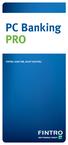 PC Banking PRO FINTRO. GAAT VER, BLIJFT DICHTBIJ. Meer tijd voor uw professionele activiteiten Met PC banking Pro van Fintro voert u uw bankverrichtingen uit zonder dat u zich hoeft te verplaatsen. Waar
PC Banking PRO FINTRO. GAAT VER, BLIJFT DICHTBIJ. Meer tijd voor uw professionele activiteiten Met PC banking Pro van Fintro voert u uw bankverrichtingen uit zonder dat u zich hoeft te verplaatsen. Waar
Handleiding Mijn Websign
 Handleiding Mijn Websign Gemnet BV Postbus 19535 2500 CM Den Haag Tel: 070-3436900 www.gemnet.nl info@gemnet.nl Versie 1.1, augustus 2011 Handleiding Mijn WebSign Document nummer 1.1 Augustus 2011 Handleiding
Handleiding Mijn Websign Gemnet BV Postbus 19535 2500 CM Den Haag Tel: 070-3436900 www.gemnet.nl info@gemnet.nl Versie 1.1, augustus 2011 Handleiding Mijn WebSign Document nummer 1.1 Augustus 2011 Handleiding
Gebruikershandleiding
 Hoe gebruiken? Gebruikershandleiding Inhoudsopgave 1. WAT MOET IK DOEN OM TOEGANG TE KRIJGEN TOT MIJN KLANTENZONE?... 3 2. NAAR UW KLANTENZONE GAAN... 4 3. CONSULTATIE VAN UW GEGEVENS... 6 3.1. MIJN ALGEMENE
Hoe gebruiken? Gebruikershandleiding Inhoudsopgave 1. WAT MOET IK DOEN OM TOEGANG TE KRIJGEN TOT MIJN KLANTENZONE?... 3 2. NAAR UW KLANTENZONE GAAN... 4 3. CONSULTATIE VAN UW GEGEVENS... 6 3.1. MIJN ALGEMENE
Handleiding Basisschoolnet.nl (voor ouders en leerkrachten)
 Handleiding Basisschoolnet.nl (voor ouders en leerkrachten) Basisschoolnet Apeldoorn Inhoudsopgave: Aanmelden (voor ouders) pag. 2 Profiel pag. 9 Groepen pag. 14 Contacten pag. 20 Berichten pag. 23 Foto
Handleiding Basisschoolnet.nl (voor ouders en leerkrachten) Basisschoolnet Apeldoorn Inhoudsopgave: Aanmelden (voor ouders) pag. 2 Profiel pag. 9 Groepen pag. 14 Contacten pag. 20 Berichten pag. 23 Foto
Deutsche Bank Global Transaction Banking. Internet Bankieren. Administratie. www.deutschebank.nl
 Deutsche Bank Global Transaction Banking Internet Bankieren Administratie www.deutschebank.nl Internet Bankieren Administratie 2 Administratie U heeft toegang tot Administratie via het menu links op het
Deutsche Bank Global Transaction Banking Internet Bankieren Administratie www.deutschebank.nl Internet Bankieren Administratie 2 Administratie U heeft toegang tot Administratie via het menu links op het
online reserveren van LOSSE TICKETS
 HANDLEIDING online reserveren van LOSSE TICKETS 1 HANDLEIDING online reserveren van losse tickets Wat heb je nodig om online één of meerdere tickets te reserveren? NOODZAKELIJK: een computer (of tablet)
HANDLEIDING online reserveren van LOSSE TICKETS 1 HANDLEIDING online reserveren van losse tickets Wat heb je nodig om online één of meerdere tickets te reserveren? NOODZAKELIJK: een computer (of tablet)
Handleiding medewerkerlogin HR en salaris online
 Handleiding medewerkerlogin HR en salaris online Inhoudsopgave 1 Inleiding 3 2 Inloggen 4 3 Loonstroken inzien 5 4 Verlof 6 5 Verlofoverzicht afdeling / bedrijf 8 6 Verjaardagen 9 7 Declaraties en mutaties
Handleiding medewerkerlogin HR en salaris online Inhoudsopgave 1 Inleiding 3 2 Inloggen 4 3 Loonstroken inzien 5 4 Verlof 6 5 Verlofoverzicht afdeling / bedrijf 8 6 Verjaardagen 9 7 Declaraties en mutaties
Handleiding gebruik Citymail
 Handleiding gebruik Citymail Versie : 4.0.1 Jaar : 2014 Auteur : Citymail BV / Charly Traarbach Citymail BV Copyright 1 Citymail BV, Nederland 2014 Niets uit dit document mag worden vermenigvuldigd en/of
Handleiding gebruik Citymail Versie : 4.0.1 Jaar : 2014 Auteur : Citymail BV / Charly Traarbach Citymail BV Copyright 1 Citymail BV, Nederland 2014 Niets uit dit document mag worden vermenigvuldigd en/of
Inloggen op het ledenportaal
 Inloggen op het ledenportaal Om toegang te krijgen tot het beveiligde deel van de website moet u inloggen. Voor het inloggen maakt u gebruik van uw e-mailadres en een wachtwoord. Beschikt u nog niet over
Inloggen op het ledenportaal Om toegang te krijgen tot het beveiligde deel van de website moet u inloggen. Voor het inloggen maakt u gebruik van uw e-mailadres en een wachtwoord. Beschikt u nog niet over
BP Online Services Het gratis internetprogramma voor een optimale controle over uw kaartbeheer
 BP Online Services Het gratis internetprogramma voor een optimale controle over uw kaartbeheer BP Online Services is een handig internetprogramma ontwikkeld voor de gebruikers van BP PLUS Tankpassen. Met
BP Online Services Het gratis internetprogramma voor een optimale controle over uw kaartbeheer BP Online Services is een handig internetprogramma ontwikkeld voor de gebruikers van BP PLUS Tankpassen. Met
Aanvraag voor het openen van een Triodos-rekening voor Belgische publieke rechtspersonen
 Customer Services: T +32 (0)2 548 28 51 info@triodos.be Relatienummer: 0200 Datum 20 Relationship Manager: F2F Aanvraag voor het openen van een Triodos-rekening voor Belgische publieke rechtspersonen U
Customer Services: T +32 (0)2 548 28 51 info@triodos.be Relatienummer: 0200 Datum 20 Relationship Manager: F2F Aanvraag voor het openen van een Triodos-rekening voor Belgische publieke rechtspersonen U
PC banking Mijn eerste verbinding DAGELIJKS BANKIEREN
 PC banking Mijn eerste verbinding DAGELIJKS BANKIEREN Intro Inhoud Intro 3 Uw eerste verbinding 4 PC banking in enkele stappen 6 Uw tegoeden beheren met PC banking 9 De helpfunctie altijd beschikbaar 12
PC banking Mijn eerste verbinding DAGELIJKS BANKIEREN Intro Inhoud Intro 3 Uw eerste verbinding 4 PC banking in enkele stappen 6 Uw tegoeden beheren met PC banking 9 De helpfunctie altijd beschikbaar 12
Handleiding e-catalogus IMES
 Handleiding e-catalogus IMES 1. Registratie en aanmelden Druk op de startpagina op de link rechtsboven Account aanmaken. Vervolgens kan u uw Imes klantnummer of uw BTW nummer ingeven. Het systeem gaat
Handleiding e-catalogus IMES 1. Registratie en aanmelden Druk op de startpagina op de link rechtsboven Account aanmaken. Vervolgens kan u uw Imes klantnummer of uw BTW nummer ingeven. Het systeem gaat
Hoe arbeidsovereenkomsten online ondertekenen vanaf januari 2016?
 Hoe arbeidsovereenkomsten online ondertekenen vanaf januari 2016? 1. Vooraf 2. Wat heb je nodig? A. Besturingssoftware B. Browsers C. Kaartlezer D. Java plugin E. Wat kan er foutlopen? 3. Hoe ondertekenen?
Hoe arbeidsovereenkomsten online ondertekenen vanaf januari 2016? 1. Vooraf 2. Wat heb je nodig? A. Besturingssoftware B. Browsers C. Kaartlezer D. Java plugin E. Wat kan er foutlopen? 3. Hoe ondertekenen?
Handleiding deelnemers ABN Amro Pension Services Portal. Versie 0.4 01 oktober 2011
 Handleiding deelnemers ABN Amro Pension Services Portal Versie 0.4 01 oktober 2011 Inhoud Inloggen... 3 Homepage... 6 Verdeling... 7 Eigen beleggingsmix aanmaken... 7 Transacties... 12 Depot overzicht...
Handleiding deelnemers ABN Amro Pension Services Portal Versie 0.4 01 oktober 2011 Inhoud Inloggen... 3 Homepage... 6 Verdeling... 7 Eigen beleggingsmix aanmaken... 7 Transacties... 12 Depot overzicht...
1. Inloggen... 3. 1.1. Inloggen via de website of mobiele app... 3. 1.2 Inloggegevens wijzigen of opvragen... 3
 Inhoud 1. Inloggen... 3 1.1. Inloggen via de website of mobiele app... 3 1.2 Inloggegevens wijzigen of opvragen... 3 1.3 Inloggen met pincode op mobiele app... 4 2. Berichtenservice... 5 3. Bedrijfsmonitor...
Inhoud 1. Inloggen... 3 1.1. Inloggen via de website of mobiele app... 3 1.2 Inloggegevens wijzigen of opvragen... 3 1.3 Inloggen met pincode op mobiele app... 4 2. Berichtenservice... 5 3. Bedrijfsmonitor...
Handleiding aanmeldingsformulier
 Trawant Handleiding aanmeldingsformulier Oktober 2016 Met steun van HANDLEIDING AANMELDINGSFORMULIER TRAWANT Met het intersectoraal aanmeldingsformulier Trawant willen we een antwoord bieden op de versnippering
Trawant Handleiding aanmeldingsformulier Oktober 2016 Met steun van HANDLEIDING AANMELDINGSFORMULIER TRAWANT Met het intersectoraal aanmeldingsformulier Trawant willen we een antwoord bieden op de versnippering
IMPULSFONDS VOOR HET MIGRANTENBELEID
 IMPULSFONDS VOOR HET MIGRANTENBELEID HANDLEIDING VOOR DE WEBAPPLICATIE Op deze pagina s vindt u de nodige informatie om te werken met de webapplicatie van het Impulsfonds. Wij raden u aan om deze pagina
IMPULSFONDS VOOR HET MIGRANTENBELEID HANDLEIDING VOOR DE WEBAPPLICATIE Op deze pagina s vindt u de nodige informatie om te werken met de webapplicatie van het Impulsfonds. Wij raden u aan om deze pagina
Welkom op My Degroof Petercam
 Welkom op My Degroof Petercam Hoe logt u de allereerste keer in op My Degroof Petercam vanop uw ipad? 1 het Uw digipass en serienummer Als u uw digipass voor de allereerste keer gebruikt: De toegang tot
Welkom op My Degroof Petercam Hoe logt u de allereerste keer in op My Degroof Petercam vanop uw ipad? 1 het Uw digipass en serienummer Als u uw digipass voor de allereerste keer gebruikt: De toegang tot
HANDLEIDING. online reserveren van abonnement[en]
![HANDLEIDING. online reserveren van abonnement[en] HANDLEIDING. online reserveren van abonnement[en]](/thumbs/24/3668744.jpg) HANDLEIDING online reserveren van abonnement[en] SEIZOEN 2014-2015 1 HANDLEIDING online reserveren van abonnement[en] Wat heb je nodig om online één of meerdere abonnementen te reserveren? NOODZAKELIJK:
HANDLEIDING online reserveren van abonnement[en] SEIZOEN 2014-2015 1 HANDLEIDING online reserveren van abonnement[en] Wat heb je nodig om online één of meerdere abonnementen te reserveren? NOODZAKELIJK:
zelf Internet Bankieren Wij helpen u graag op weg Juni 2015
 zelf Internet Bankieren Wij helpen u graag op weg Juni 2015 2 zelf Internet Bankieren Wij vinden het fijn dat u Internet Bankieren gebruikt en helpen u graag op weg. Daarom leest u in deze handleiding
zelf Internet Bankieren Wij helpen u graag op weg Juni 2015 2 zelf Internet Bankieren Wij vinden het fijn dat u Internet Bankieren gebruikt en helpen u graag op weg. Daarom leest u in deze handleiding
UNIDIS KLANTENDAG 2013 UW ADMINISTRATIE SEPA PROOF TRAINING
 Pagina 1 van 35 UNIDIS KLANTENDAG 2013 UW ADMINISTRATIE SEPA PROOF TRAINING Pagina 2 van 35 1. SEPA CHECK Ga naar http://www.unidis.nl/ en klik op doe de SEPA check. Zie onderstaande screenshot. U komt
Pagina 1 van 35 UNIDIS KLANTENDAG 2013 UW ADMINISTRATIE SEPA PROOF TRAINING Pagina 2 van 35 1. SEPA CHECK Ga naar http://www.unidis.nl/ en klik op doe de SEPA check. Zie onderstaande screenshot. U komt
DGT Dynamics 2 - Handleiding
 DGT Dynamics 2 - Handleiding 1. Aanmelden 1. Ga naar http://dgtdynamics.digitopia.be/ (of http://www.pharmatopia.be voor apothekers) 2. Vul uw gebruikersnaam (e-mailadres) en uw paswoord in. De home pagina
DGT Dynamics 2 - Handleiding 1. Aanmelden 1. Ga naar http://dgtdynamics.digitopia.be/ (of http://www.pharmatopia.be voor apothekers) 2. Vul uw gebruikersnaam (e-mailadres) en uw paswoord in. De home pagina
Internetbankieren met Mijn ING. Zo gaat u eenvoudig van start
 Internetbankieren met Mijn ING Zo gaat u eenvoudig van start 265244_1213.indd 1 05-11-13 09:41 Mijn ING Met Mijn ING bankiert u waar en wanneer u wilt. U kunt op elk moment precies zien hoeveel geld er
Internetbankieren met Mijn ING Zo gaat u eenvoudig van start 265244_1213.indd 1 05-11-13 09:41 Mijn ING Met Mijn ING bankiert u waar en wanneer u wilt. U kunt op elk moment precies zien hoeveel geld er
Handleiding Mobiel Bankieren app
 Handleiding Mobiel Bankieren app Inleiding 2/34 De schermafbeeldingen zijn gebaseerd op het ios van Apple en zijn gemaakt met een iphone 6. Op een Android of Windows Phone zien de schermafbeeldingen er
Handleiding Mobiel Bankieren app Inleiding 2/34 De schermafbeeldingen zijn gebaseerd op het ios van Apple en zijn gemaakt met een iphone 6. Op een Android of Windows Phone zien de schermafbeeldingen er
ProwareGolf Cloud Ledenportaal Versie 2.4.5
 ProwareGolf Cloud Ledenportaal Versie 2.4.5 Inhoudsopgave Het ledenportaal... 3 Inloggen op het ledenportaal... 4 Wachtwoord opvragen of vergeten... 5 Inzien van uw handicap... 6 Inrichten van uw persoonlijke
ProwareGolf Cloud Ledenportaal Versie 2.4.5 Inhoudsopgave Het ledenportaal... 3 Inloggen op het ledenportaal... 4 Wachtwoord opvragen of vergeten... 5 Inzien van uw handicap... 6 Inrichten van uw persoonlijke
Handleiding : Opdrachten vanuit Excel
 Handleiding : Opdrachten vanuit Excel Opdrachten vanuit Excel v2.1 Created on 1/21/2009 3:55:00 PM 1 1. Introductie Deze handleiding beschrijft de werkwijze voor het gebruik van de toepassing Domiciliëringen
Handleiding : Opdrachten vanuit Excel Opdrachten vanuit Excel v2.1 Created on 1/21/2009 3:55:00 PM 1 1. Introductie Deze handleiding beschrijft de werkwijze voor het gebruik van de toepassing Domiciliëringen
Handleiding Mijn BLG. Toegang tot Mijn BLG. Eerste keer inloggen. Uitloggen
 Handleiding Mijn BLG Met Mijn BLG, de beveiligde online omgeving van BLG Wonen, regelt u uw financiële zaken snel en eenvoudig. In deze handleiding leest u welke gegevens u via Mijn BLG kunt inzien en
Handleiding Mijn BLG Met Mijn BLG, de beveiligde online omgeving van BLG Wonen, regelt u uw financiële zaken snel en eenvoudig. In deze handleiding leest u welke gegevens u via Mijn BLG kunt inzien en
